Правила оформления презентаций и докладов или презентация о презентациях
1. Правила оформления презентаций и докладов или презентация о презентациях
ЧащухинаЮлия Викторовна
Общие особенности оформления.
Первый слайд
Слайд:
ФИО докладчика.
Название работы.
Авторы работы.
Научный руководитель.
Логотип колледжа
Доклад:
Представить себя и название доклада (???).
Поблагодарить организаторов выступления (???).
Общие вводные слова.
2
Первый слайд
3
Первый слайд. Примеры.
КГАПОУ «Пермский базовый медицинский
колледж»
Электротерапия. Электросон. Магнит в
медицине.
Составил: студент 17 группы
Чащухин Юлий Викторович
Проверил: преподаватель физики
Чащухина Юлия Викторовна
4
Второй слайд
5
6. Основная часть
67. Заключение
78. Список литературы
89. Фон. Шрифт
• Лучший контраст — это ЧЁРНЫЙ текст (и вообще изображение)на БЕЛОМ фоне.

• Фон и текст (изображение) должны быть максимально
контрастны.
• Следует избегать излишне ярких цветов.
• Выделение в тексте должно быть обусловлено необходимостью.
шрифта, подчеркивания, формы точек (график).
• Оптимальный шрифт – семейство Arial.
• Текст должен быть хорошо читаемым с последнего ряда.
• Избегать делать большие текстовые вставки.
• Шрифт из семейства Arial или Times New Roman
9
10. Фон. Шрифт (продолжение)
10Таблицы. Графики
1.
2.
3.
4.
5.
6.
Текст на графиках и в таблицах и подписи на осях должны хорошо
читаться.
Стараться избегать чрезмерно большого количества кривых на
одном графике.
Стараться избегать помещать «вставки» в графики и картинки.
Каждая иллюстрация должна нести определенный смысл:
График и фон должны быть контрастными и четкими.

Стараться избегать использовать отсканированные или
перефотографированные изображения, если есть возможность
получить первоначальный вариант (теряется резкость
изображения). Не пренебрегать использованием графических
редакторов.
11
Видеоматериалы. Анимация.
«Видеоматериалы (видеофайлы) лучше использовать в несжатом
формате или в стандартном MPEG I. Использование других кодеров
(DivX, Xvid, WMV и пр.) может привести к тому, что видео не будет
корректно воспроизводиться на компьютере, на котором проводится
РЕКОМЕНДАЦИИ К ДОКЛАДУ (ПРЕЗЕНТАЦИИ)
ВИДЕО.
Использовать несжатое видео.
Иметь копию видеофайла отдельным файлом, не включенным в
презентацию.
АНИМАЦИЯ.
Стараться минимизировать количество анимации.
Использование эффектов анимации должно быть оправдано.
12
Прочие особенности оформления
1.
2.
3.
4.
Слайды должны быть пронумерованы.
Слайд должен иметь заголовок.

Презентация должна быть однородной по оформлению.
Необходимо проверить орфографию и научную грамотность
13
Общие особенности доклада
В ходе презентации не должно быть слайдов, не используемых в докладе.
Каждый слайд должен показываться 1,5 – 2 минуты.
Желательно иметь заготовленные слайды (таблицы, графики, данные и т.п.)
для ответа на возможные вопросы (после последнего слайда).
Желательно хоть немного почитать инструкцию по использованию
программного обеспечения.
При возможности проверить свой доклад на компьютере и проекторе, с
которыми предстоит выступать.
Иметь резервную копию доклада на запасном носителе.
14
Особенности научного доклада
1.
Доклад должен иметь четкую структуру: что, где, почему и зачем.
Не надо забывать, что аудитория, как правило, не является
узкоспециализированной в Вашей области. Избегайте лишних сокращений,
но не пренебрегайте сокращениями широко
Мелкие детали работы следует оставлять на вопросы.
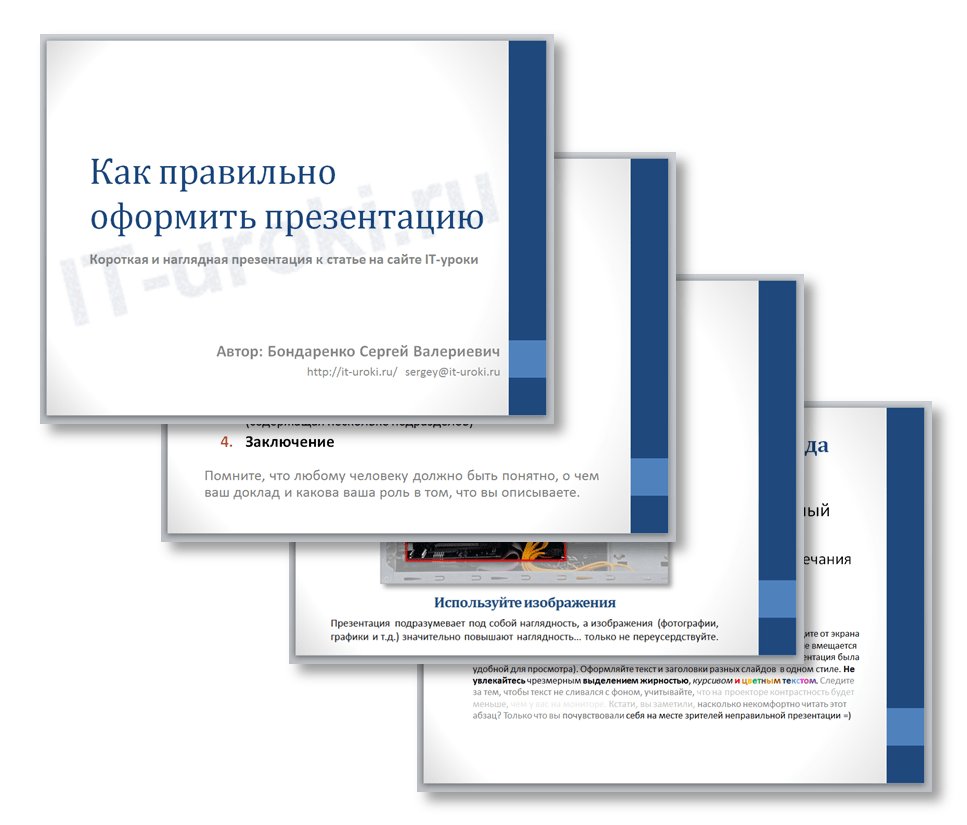 Не пытайтесь уложить
Не пытайтесь уложитьвесь материал в ограниченное время доклада.
3.
4.
Продумать основные слабые стороны доклада. Предугадать возможные
вопросы.
15
В заключение
1.
2.
3.
Все описанное выше – правила. А из любого правила бывают
исключения.
Никто не знает представляемой работы лучше ВАС.
Не надо бояться ответить «не знаю», особенно на те вопросы,
PS. За последние три года ни один студент не был четвертован,
подвергнут колесованию или иным другим физическим пыткам за
безграмотное оформление доклада.
PPS. Все представленные в докладе изображения, фразы и ошибки
являются интеллектуальной собственностью их авторов.
16
Оформление презентации для реферата – образцы и примеры как делать по ГОСТу
Содержание:
- Что такое презентация
- Структура презентации
- Титульный слайд
- Введение (план презентации)
- Основная часть
- Заключение (выводы)
- Спасибо за внимание!
- Требования к оформлению слайдов
- Оформление заголовков
- Выбор шрифтов
- Цветовая гамма и фон
- Стиль изложения
- Оформление формул, иллюстраций, таблиц и диаграммы в презентации
- Оформление формул
- Оформление иллюстраций
- Оформление диаграмм и таблиц
- Оформление слайдов
- Представление информации в презентации
- Требования к структуре презентации реферата
- Как сделать презентацию к реферату
- Объем информации
- Ошибки оформления презентации для реферата
- Анимация
- Проверьте себя
- Образец презентации к реферату
- Пример презентации к реферату
- Скачать готовые презентации к рефератам
- Защита презентации
- Учебник по написанию и оформлению реферата
Презентация Power Point является иллюстративным материалом к реферату и представляет собой совокупность слайдов, раскрывающих основное содержание реферата.
Презентация выполняется в программе Power point.
Что такое презентацияПрезентация к реферату – это электронный документ, представляющий собой набор слайдов, предназначенных для демонстрации проделанной работы или представленных для обсуждения или защиты проекта. Цель любой презентации — визуализировать идею реферата и сделать ее как можно более понятной.
Электронная презентация помогает показать то, что трудно объяснить словами, иллюстрирует реферат диаграммами, графиками и т.д. для лучшего понимания.
Задачи презентации:
- привлечь внимание преподавателя;
- предоставление необходимой информации результатов проделанной работы без пояснений;
- предоставление информации наиболее удобным способом
- акцентирование внимания на существенные разделы реферата
Электронная презентация, сделанная в среде Microsoft Power Point или его аналогов является удобным способом представить информацию преподавателю.
Титульный слайд
Презентация начинается со слайда, содержащего название реферата и Ф.И.О. студента . Эти элементы обычно выделяются более крупным шрифтом, чем основной текст презентации. Рекомендуется также разместить на первом слайде логотип учреждения, от имени которого проводится презентация. Изображение (иногда фон) первого слайда может быть использовано в качестве картинки или фотографии, которая непосредственно связана с темой презентации, но текст на верхней части этого изображения должен быть прочитан очень легко.
На этом слайде очерчен круг вопросов, которые будут обсуждаться в презентации. Во введении определяется актуальность темы и дается описание области исследования. Объем не более одного слайда.
Основная часть
В этой части формулируются задачи, которые необходимо решить в процессе работы с презентацией. Рассматриваются варианты решения поставленных задач. Это должна быть не содержательная информация сама по себе, а пояснения к ней — рисунки, диаграммы, основные идеи. Существенная информация должна быть представлена студентом (школьником). В начале можно дать текущее состояние проблемы и схематическое представление основных эффектов, на которых основывается исследование.
Заключение (выводы)
В заключении кратко, в 3-5 предложениях, излагаются основные результаты реферата.
Спасибо за внимание!
В презентации размещается последний слайд с словосочетанием «Спасибо за внимание!»
Пример:
Требования к оформлению слайдов
Среднее время для презентации 7-15 минут, необходимое для презентации, рассчитывается исходя из количества слайдов.
Необходимо использовать максимальное пространство слайда (экрана) — например, увеличивая рисунки. По возможности следует использовать верхнюю ¾ часть пространства слайда, так как нижняя часть экрана обычно не видна из последних строк.
Конструкция должна быть простой и лаконичной. Если для презентации выбрана дизайнерская тема, которая предполагает разбиение слайда на логические блоки (с использованием геометрических фигур и т.п.), необходимо следить за тем, чтобы элементы слайда (текстовые блоки, иллюстрации) вписывались в конструкцию, предусмотренную дизайном.
Каждый слайд должен иметь заголовок. Слайды могут быть пронумерованы общим количеством слайдов в презентации.
Презентация должна быть дополнена кратким обобщением, содержащим основные моменты презентации, важные данные, представленные в презентации, и т.п.
Оформление заголовков
Цель заголовка — четко проинформировать аудиторию о содержании слайда. Это можно сделать как минимум тремя способами: озвучив тему слайда, сжав наиболее важную информацию о слайде в краткой форме, или сформулировав основной вопрос слайда. В заголовке следует указать основную идею слайда. Из одного слайда можно вывести много значений, а идею в заголовке сделать таким образом, чтобы преподаватель понял, на что именно ему необходимо обратить внимание.
Это можно сделать как минимум тремя способами: озвучив тему слайда, сжав наиболее важную информацию о слайде в краткой форме, или сформулировав основной вопрос слайда. В заголовке следует указать основную идею слайда. Из одного слайда можно вывести много значений, а идею в заголовке сделать таким образом, чтобы преподаватель понял, на что именно ему необходимо обратить внимание.
Все заголовки должны быть выполнены в одном стиле (цвет, шрифт, размер, контур, расположение).
- Текст слайда заголовка должен иметь размер от 24 до 32 пунктов.
- Нет необходимости ставить точку в конце заголовка. Точка должна располагаться между предложениями заголовка.
- Длинные заголовки не должны быть написаны.
- Слайды могут не иметь одинаковых заголовков. Если необходимо назвать их одинаково — желательно написать в конце (1), (2), (3) и т. д.
Выбор шрифтов
Для презентации следует использовать стандартные, широко распространенные пропорциональные, не содержащие засечек шрифты, такие как Arial, Tahoma, Verdana, Calibri и др. Использование шрифтов, не включенных в стандартные шрифты, установленные по умолчанию вместе с операционной системой, может привести к некорректному отображению презентации на другом компьютере. Кроме того, большинство дизайнерских шрифтов, обычно используемых для печати больших тиражей, фирменного стиля, упаковки и т.д., выглядят слишком запоминающимися в презентации, отвлекают внимание от ее содержания, а иногда просто раздражают преподавателя.
Использование шрифтов, не включенных в стандартные шрифты, установленные по умолчанию вместе с операционной системой, может привести к некорректному отображению презентации на другом компьютере. Кроме того, большинство дизайнерских шрифтов, обычно используемых для печати больших тиражей, фирменного стиля, упаковки и т.д., выглядят слишком запоминающимися в презентации, отвлекают внимание от ее содержания, а иногда просто раздражают преподавателя.
В одной презентации можно использовать не более 2-3 различных шрифтов, хотя в большинстве случаев одного достаточно. Размер шрифта для информационного текста составляет 20-24 пункта. Шрифт размером менее 20 пунктов плохо читается при проецировании на экран.
При создании слайда помните, что резкость изображения на большом экране значительно ниже, чем на мониторе, а насыщенность и контрастность изображения, воспроизводимого проектором, в несколько раз ниже, чем то, что автор видит на экране компьютера при создании своей презентации.
Слишком большой размер шрифта затрудняет беглое чтение. Прописные буквы воспринимаются как более тяжелые, чем строчные. Жирный шрифт и курсив должны использоваться только для выделения чего-либо.
Объекты WordArt не должны использоваться для создания надписей. Такие надписи, которые подкупают разработчика презентации причудливой формой и возможностью использовать разнообразные тени и объем, как правило, только ухудшают восприятие слайдов.
Цветовая гамма и фон
Для презентации необходимо изначально выбрать цветовую гамму: обычно от трех до пяти цветов, которые могут быть как теплыми, так и холодными. Любой из этих цветов должен быть доступен для чтения на ранее выбранном фоне.
При выборе цветовой гаммы необходимо учитывать эргономические требования: значения цветов должны быть постоянными и соответствовать устойчивым ассоциациям.
Психологические моменты: основное свойство теплых цветов — вызывать возбуждение, они стимулируют интерес к внешнему миру, общению и деятельности. Холодные цвета вызывают замедление, они успокаивают и снимают напряжение, привносят рациональность и разумность в человеческое поведение.
Холодные цвета вызывают замедление, они успокаивают и снимают напряжение, привносят рациональность и разумность в человеческое поведение.
При сочетании активных и пассивных цветов необходимо учитывать, что активные цвета всегда воспринимаются ярче и лучше запоминаются, поэтому для равновесия они должны быть представлены в меньших пропорциях.
Присвоив цвет каждому из текстовых элементов, необходимо следовать такой схеме на всех слайдах.
В заголовке или параграфе основного текста разрешается выделять слова только разными цветами: например, если введен новый термин или приведены важные числовые значения. «Окрашивание» текста только по эстетическим соображениям, а также неудачный выбор шрифта могут привести к отвлечению и раздражению преподавателя.
Основной текст рекомендуется печатать нейтральным цветом — предпочтительно черным. Следует избегать использования текста, графики и фона одного и того же цвета, с одинаковой цветовой насыщенностью и одинаковой яркостью.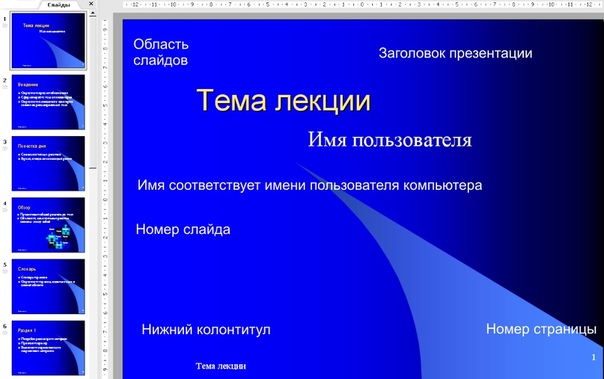 Следует поддерживать высокую контрастность.
Следует поддерживать высокую контрастность.
Слайды могут иметь монотонный фон, а также градиент фона или фоновое изображение. Помните, что чем меньше переходов контраста на заднем плане, тем легче читать текст на нем. Следует избегать фона, перегруженного графическими элементами. Изображения на фонах, полосы, ячейки являются дополнительной нагрузкой на глаза.
Чем сложнее объект, тем больше времени требуется, чтобы его увидеть и понять. Комфорт при чтении обычно является определяющим фактором для человека, читающего презентацию, а плохо подобранный фон часто может просто заставить часть аудитории смотреть куда угодно, но только не на экран.
Стиль изложения
Следует использовать минимум текста. Текст не является визуальным инструментом.
Ни в коем случае не стоит пытаться поместить как можно больше текста на один слайд. Для того чтобы прочитать небольшой текст, многим людям необходимо значительно напрячь зрение, и, скорее всего, никто не будет делать этого по собственному желанию. Поэтому, чем больше текста на одном слайде предлагается преподавателю, тем меньше вероятность того, что он его прочтёт.
Поэтому, чем больше текста на одном слайде предлагается преподавателю, тем меньше вероятность того, что он его прочтёт.
Рекомендуется размещать на слайде только одну идею. Распространенной ошибкой является представление на слайде более одной идеи.
Текст на слайде не следует использовать текст который рассказывает студент (школьник), лучше поместить туда важные идеи и только один или два раза обратиться к ним, посвятив остальное время непосредственно общению студента с преподавателем. Нет необходимости переписывать презентацию в защитную речь. Демонстрация презентации является вспомогательным инструментом для иллюстрации речи на защиту.
Предложения должны быть сокращены (в разумных пределах). Чем меньше фраза, тем быстрее она понимается.
Способы сокращения фраз:
- Удаление слов, без которых не теряется смысл;
- Замена слов на более короткие; использование сокращений;
- Использование символов вместо слов ($ — доллар, % — процент).
Текст на слайдах форматируется по ширине. Для лучшего отображения текста на слайде рекомендуется использовать функции, предлагаемые в среде Microsoft PowerPoint: интервалы, линейку и т.д.
Для лучшего отображения текста на слайде рекомендуется использовать функции, предлагаемые в среде Microsoft PowerPoint: интервалы, линейку и т.д.
Размер и цвет шрифта выбираются таким образом, чтобы текст был хорошо виден. Подчеркивание категорически не рекомендуется, так как оно указывает на гиперссылку в документе. Элементы списка разделены точкой с запятой. Точка с запятой всегда ставится в конце.
Для удобства чтения абзацы должны быть разделены интервалами с использованием параметров меж шагового интервала.
Пример:
Предметы:
- физика
- математика
- химия
Следует отметить, что после двоеточия все пункты списка пишутся маленькой буквой. Если список начинается сразу, то первый пункт пишется прописной, а затем строчной буквой.
Для маркированных и пронумерованных списков следует использовать параметры абзаца («Маркеры» и «Нумерация»), а не только цифры или символы с клавиатуры.
На диаграммах лучше форматировать текст по центру. В таблицах — на усмотрение студента. Обычный текст пишется без использования маркеров списка. Главное в тексте должно быть отмечено другим цветом (все в одном стиле).
В таблицах — на усмотрение студента. Обычный текст пишется без использования маркеров списка. Главное в тексте должно быть отмечено другим цветом (все в одном стиле).
Анимационных эффектов текста и графики следует избегать, когда в них нет реальной необходимости! Этот комментарий является практически фундаментальной ошибкой при построении презентаций начинающими школьниками и студентами.
По возможности лучше использовать структурные слайды вместо текстовых. В текстовом слайде элементы перечислены в столбце, в структурном слайде к каждому элементу добавляется иконка, блок-схема, а к каждому элементу добавляется рисунок — любой графический элемент, который позволяет лучше запомнить текст. В идеале, к каждому элементу списка можно добавить изображение, чтобы информация запоминалась быстрее.
Используя изображения и метафоры, добавление рисунка, четко показывающего основную идею, сделает материал запоминающимся.
Для того, чтобы сконцентрировать внимание преподавателя на том, что говорит студент, рекомендуется, чтобы в данный момент на экране ничего не было. В режиме презентации PowerPoint это можно сделать, нажав букву b (от слова «черный») или w (белый) — текущий слайд будет заменен черным или белым экраном соответственно. Если на слайде есть изображение, то внимание аудитории будет приковано к этому изображению, а не к словам выступающего студента.
В режиме презентации PowerPoint это можно сделать, нажав букву b (от слова «черный») или w (белый) — текущий слайд будет заменен черным или белым экраном соответственно. Если на слайде есть изображение, то внимание аудитории будет приковано к этому изображению, а не к словам выступающего студента.
Иногда рекомендуется выводить информацию на слайд постепенно. Не стоит использовать сложную анимацию, только эффект от появления.
Оформление формул, иллюстраций, таблиц и диаграммы в презентации
Оформление формул
Можно оставить общую форму записи и/или результат, но нет необходимости отображать всю цепочку решений. Большое количество формул не читается на слайде. На слайде выводятся только наиболее важные формулы, графики, значения и значения.
Оформление иллюстраций
Важно, чтобы презентация была проиллюстрирована рисунками, фотографиями, иллюстративными диаграммами и графиками. Яркие картинки привлекают внимание более эффективно, чем сухой текст или иногда даже очень хорошая речь.
Изображение всегда должно быть как можно большего размера с сохранением необходимого уровня качества, по возможности иллюстрации должны быть распределены по нескольким слайдам, а не размещены на одном, но в уменьшенном виде. Изображение не должно занимать более 60% слайда. Иллюстрации должны быть подписаны на языке, на котором представлена работа. Допускается размещение подписи не выше или ниже изображения, а сбоку, если, например, изображение имеет вертикальную ориентацию. Следует использовать горизонтальную ориентацию текста. Размер шрифта для надписей должен быть точно таким же, как и для основного текста.
Оформление диаграмм и таблиц
Графики, диаграммы и таблицы должны иметь имя или заголовок слайда. На слайде должно быть достаточно места для того, чтобы диаграмма или таблица была как можно более заметной и читабельной, а строки и подписи должны быть хорошо видны. Следует использовать тот тип диаграммы, который соответствует визуализируемым данным — круговая диаграмма, например, предполагает отображение соотношения частей целого. Кроме того, во время подготовки диаграммы или таблицы необходимо выбрать оптимальный вариант сигнатуры данных, чтобы она была как можно более четкой и читабельной.
Кроме того, во время подготовки диаграммы или таблицы необходимо выбрать оптимальный вариант сигнатуры данных, чтобы она была как можно более четкой и читабельной.
Оформление слайдов
Стиль:
- Соблюдать единый стиль оформления;
- Избегать стилей, которые будут отвлекать от самой презентации;
- Вспомогательная информация (управляющие кнопки) не должна преобладать над основной информацией.
Фон: для фона выбирайте более холодные цвета (зеленый, синий).
Использование цвета:
- На одном слайде рекомендуется использовать не больше трех цветов: один для фона, один для заголовка, один для текста;
- Для фона и текста использовать контрастные цвета.
Анимационные эффекты:
- Не стоит злоупотреблять анимационными эффектами, они не должны отвлекать внимание от содержания презентации.
- Используйте анимацию только в том случае, если это действительно необходимо.

- В титульном и завершающем слайдах анимация не допускается
Представление информации в презентации
Содержание информации:
- Во время выступления не читайте текст, который выведен на слайде презентации – слушатель это может сделать самостоятельно;
- Используйте короткие слова и предложения;
- Минимизируйте количество предлогов, наречий и прилагательных;
- Заголовки должны привлекать внимание аудитории.
Расположение информации на слайде:
- Предпочтительно горизонтальное расположение информации;
- Наиболее важная информация должна располагаться в центре экрана;
- Если на слайде имеется картинка, то надпись должна располагаться под ней.
Шрифты:
- Для заголовка – не менее 24;
- Для информации – не менее 18;
- Нельзя смешивать разные типы шрифтов в одной презентации.
- Для выделения использовать жирный шрифт, курсив или подчеркивание;
- Нельзя злоупотреблять прописными буквами, они читаются хуже строчных.

Графика:
- Следует использовать четкие изображения с хорошим качеством;
- Растровые изображения (в формате jpg) рекомендуется заранее обработать в любом графическом редакторе (например, в Adobe Photoshop) для уменьшения размера файла.
Способы выделения информации:
Следует использовать:
- рамки, границы, заливку;
- разные цвета шрифтов, штриховку, стрелки;
- рисунки, диаграммы, таблицы, схемы для иллюстрации наиболее важных фактов
Объем информации:
- Не стоит заполнять один слайд слишком большим объемом информации: люди могут единовременно запомнить не более трех фактов, выводов, определений;
- Наибольшая эффективность достигается тогда, когда ключевые пункты отображаются по одному на каждом слайде.
Объем работы. Следует стремиться сделать объем работы как можно меньше. Очень внимательно анализировать графику. Рекомендуемый объем презентации – не более 500kb.
Рекомендуемый объем презентации – не более 500kb.
Требования к структуре презентации реферата
Презентация создается для сопровождения устного сообщения; Она содержит основные положения сообщения, помогающие уяснить ее смысл.
С чего начать? 1. Определить цель использования презентации. 2. Определить содержание (план). 3. Разработать структуру (распределение содержания по слайдам). 4. Выбрать оформление. 5. Разработать презентацию. 6. Контроль: соответствует ли требованиям?
Общие требования к презентации:
- Презентация не должна быть более 8 слайдов (max 10)
Как сделать презентацию к реферату
Слайд 1–титульный лист, на котором представлены:
- Учебное заведение, гимназия или школа
- Название проекта;
- Ф.И.О студента класс.
- Ф.И.О руководителя
Слайд 2 — цель, задачи или план
Заключительные слайды — выводы или заключение.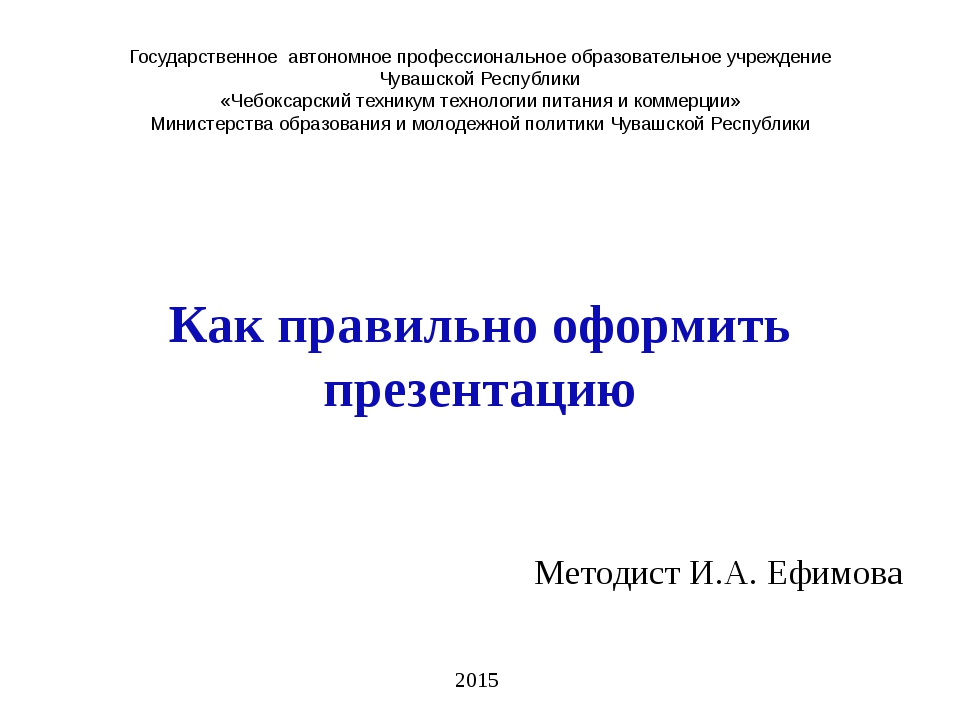
Требования к оформлению слайдов: Соблюдайте единый стиль оформления (фон слайда, заголовки, шрифт – единые во всей презентации). На каждом слайде желательно: заголовок, картинка, пояснения к картинке
Шрифты:
- Для заголовков – не менее 24.
- Для информации — не менее 18.
- Не смешивайте разные типы шрифтов в одной презентации.
- Для выделения информации следует использовать жирный шрифт, курсив
- или подчеркивание.
Способы выделения информации:
- рамки; границы, заливку;
- штриховку, стрелки;
- рисунки, диаграммы, схемы для иллюстрации наиболее важных фактов
Использование цвета
- На одном слайде рекомендуется использовать не более трех цветов: один для фона, один для заголовка, один для текста.
- Для фона и текста используйте контрастные цвета.
- Текст должен быть выровнен, не наползать на рисунки.

- Заголовки должны привлекать внимание аудитории.
Если гиперссылки не используются в презентации, их надо удалить. Если вы копируете картинки из интернета, проверьте есть ли ссылки и удалите их.
Обратите внимание на цвет гиперссылок (до и после удаления)
Объем информации
Не стоит заполнять один слайд слишком большим объемом информации: люди могут единовременно запомнить не более трех фактов, выводов, определений. «Один слайд — одна мысль»
Наибольшая эффективность достигается тогда, когда ключевые пункты отображаются по одному на каждом отдельном слайде.
Ошибки оформления презентации для реферата
Много текста, нет наглядности (картинок) Есть свободное место, можно вставить картинки
Расположение информации на странице:
- Наиболее важная информация рекомендуется располагать в центре экрана.

- Предпочтительно горизонтальное расположение информации.
- Если на слайде располагается картинка, надпись должна располагаться под ней или рядом с ней.
- Если на слайде несколько фотографий, рекомендуется сделать одинаковый размер
Анимация
Используйте возможности компьютерной анимации для представления информации на слайде. Не стоит злоупотреблять различными анимационными эффектами, они не должны отвлекать внимание от содержания информации на слайде.
Проверьте себя
- Правило 1. Содержание должно быть структурировано (четко и логично)
- Правило 2. Краткость — сестра убедительности
- Правило 3. Сократите текст! (кроме абсолютно необходимого)
- Правило 4. Подготовьте хорошее устное выступление (7-13 минут). Подумайте, какие вопросы могут вам задать преподаватель.
Образец презентации к реферату
Пример презентации к реферату
Слайд 1:
Слайд 2:
Слайд 3:
Слайд 4:
Слайд 5:
Слайд 6:
Слайд 7:
Слайд 8:
Слайд 9:
Слайд 10:
Скачать готовые презентации к рефератам
- Скачать пример готовой презентации к реферату №1
- Скачать пример готовой презентации к реферату №2
- Скачать пример готовой презентации к реферату №3
- Скачать пример готовой презентации к реферату №4
- Скачать пример готовой презентации к реферату №5
- Скачать пример готовой презентации к реферату №6
В связи с увеличением информационных и технических ресурсов учебного процесса изменились и возросли требования к подготовке, оформлению и защиты реферата в виде презентации. Помимо правильного оформления работы, необходимо в течение 7-10 минут кратко и свободно представить содержание реферата без прочтения текста.
Помимо правильного оформления работы, необходимо в течение 7-10 минут кратко и свободно представить содержание реферата без прочтения текста.
Поэтому сегодня защита реферата в виде презентации — это устное изложение основных задач и проблем темы, с разъяснением основных пунктов плана и выводов выполненной работы. В ходе презентации преподаватель может задать дополнительные и уточняющие вопросы, ответы на которые позволят ему сделать выводы о степени усвоения материала.
В целях стимулирования дискуссии преподаватель может также назначить оппонентов или рецензентов из числа студентов, которые заранее ознакомились с работой и делают комментарии или вопросы на уроке.
Реферат может быть защищён либо на семинаре, либо на научной студенческой конференции в виде доклада, либо в виде зачета или экзамена в виде вопроса, а также в виде индивидуальной консультации с преподавателем в виде собеседования.
Устная презентация принесет большую пользу, если ее основные пункты будут сопровождаться небольшой (от 5 до 10 слайдов) презентацией.
Поскольку публичное выступление очень сложно даже для подготовленного студента, рекомендуется написать текст речи, как Вы обычно делаете при защите реферата.
Поэтому ниже приводятся практические рекомендации по подготовке к защите реферата в виде презентации:
- В начале выступления кратко опишите, что послужило толчком к этой презентации.
- Разделите текст на простые предложения, что позволит вам легко читать, когда вы запомните, и воспринимать его аудиторией во время защитного процесса.
- Избегать использования в тексте слов, незнакомых преподавателю. Пусть содержание немного теряет свою оригинальность, но вы можете быть уверены, что вас поймут однозначно.
- Найти золотую середину между размерами частей текста.
- Не злоупотребляйте цифрами: их должно быть ровно столько, сколько нужно, чтобы объективно взглянуть на ситуацию. Кроме того, обилие цифр может сбить с толку не только слушателя, но и докладчика. Подбирайте цитаты, шутки.
 Подумайте над вопросами, которые могут возникнуть у вас на ходу — на них всегда сложно ответить на защите.
Подумайте над вопросами, которые могут возникнуть у вас на ходу — на них всегда сложно ответить на защите. - Еще раз, вникните в содержание темы, предложенной для освещения, и сложите в голове наиболее общий порядок изложения Вашей речи. Убедитесь, что между всеми его частями есть логические связи.
- Изучение и предварительное прочтение текста завершит процесс подготовки выступления. Повторите сложные слова несколько раз. Отметьте в тексте места, где необходимо изменить интонацию. Сделайте хронометраж речи — время предварительного прочтения текста должно совпадать со временем, отведенным вам для выступления на защите реферата (от минут до минут).
- Из специальных техник выступления можно дать следующие советы: говорите достаточно громко и четко — это привлечет внимание и облегчит процесс слушания.
- Не забывайте о роли ваших глаз — используйте их, чтобы войти в контакт с преподавателем. Смотрите прямо в глаза, переводя взгляд с одного лица на другое: обычно это заставляет вас чувствовать себя так, как будто вы обращаетесь к каждому из присутствующих лично, и побуждает их следить и за вами.

Реферат считается защищенным, если студент может свободно ориентироваться в выбранной теме.
При оценке учитываются: содержание, актуальность, степень самостоятельности, качество используемого материала, правильное оформление, соответствие темы и текста реферата. В случае устной презентации — умение говорить, умение уложиться в отведенное время, дополнительно оценивается наличие электронной презентации.
В случае существенных недостатков презентация может быть возвращена студенту для доработки. Зачет реферата часто является одним из условий для зачета или сдачи экзамена.
Реферат, который является основой доклада для научной конференции, как правило, получает более высокую оценку, но также требует больших усилий и ресурсов для его подготовки.
Учебник по написанию и оформлению реферата- Реферат – что такое реферат, пример и образец оформления
- Как написать реферат
- Примеры тем для написания реферата
- Особенности реферата
- Цель и задачи реферата
- План реферата
- Структура реферата
- Объем реферата по ГОСТу
- Титульный лист реферата по ГОСТ
- Как оформить титульный лист реферата
- Содержание реферата
- Введение в реферате
- Основная часть в реферате
- Вывод в реферате
- Заключение в реферате
- Список литературы в реферате
- Приложения в реферате
- Плагиат в реферате
- Рецензия на реферат
- Шрифт для реферата
- Примечания в реферате
- Сноски в реферате
- Таблицы в реферате
- Рисунки в реферате
- Формулы в реферате
- Ссылки в реферате
- Заказать реферат
- Готовые рефераты
Правила оформления презентации проекта | Обучонок
При подготовке к презентации, являющейся завершающим этапом проектной деятельности, следует использовать правила оформления презентации исследовательской работы учащегося и помнить, что компьютерная презентация не должна заменить ваш доклад на защите исследовательской работы в классе, школе или на вышестоящем этапе.
От презентации требуется акцентирование внимания публики на основных аспектах исследования, поэтому правила оформления презентации проекта необходимо строго соблюдать при подготовке к защите, что поможет непосредственно на защите легко изложить материал индивидуального проекта учащимся школы.
Презентация – ваш помощник на защите проекта, она дополняет ваше выступление и подсказывает последовательность изложения информации. Обычно презентацию готовят в Microsoft PowerPoint. Рассмотрим основные правила оформления презентации проекта для школьников и студентов.
Выделим основные принципы при разработке мультимедийной презентации:
- Объем
- Доступность
- Актуальность
- Эстетичность
- Динамичность
Ученическая презентация проекта должна быть оптимального объема. Для передачи ключевых понятий исследовательской работы будет достаточным оформление 10-20 слайдов, так как большее их число может быть утомительным для зрителей и отвлечет внимание публики от сути вашего исследования.
Для того, чтобы обеспечить понимание аудитории того, о чем вы будете рассказывать, следует отдать предпочтение адаптированному под их уровень знаний и осведомленности в вашей теме изложению. Для этого следует использовать простые речевые обороты и давать определение всем терминам и понятиям, которые могут быть не известны другим ученикам. Информация, которой вы делитесь, должна быть доступной для ее понимания.
Презентация школьного исследовательского проекта должна выражать актуальность исследования, содержать только те толкования и изображения, которые не идут в разрез с общепринятыми научными фактами и утверждениями из достоверных авторитетных источников.
Чтобы обеспечить положительное восприятие презентации исследовательской работы и проекта зрителями, нужно учесть все правила цветовых сочетаний, стиля и шрифта при оформлении слайдов.
Структура презентации проекта
Титульная страница – первый слайд презентации, на котором указывается название работы и основные сведения об авторе исследовательской работы.

Содержание представлено в виде плана презентации, в котором выражены основные вопросы, затрагиваемые в ходе исследования.
Основная часть презентации состоит из нескольких слайдов, на каждом из которых присутствует заголовок и краткая информация по вопросу. Для качественного восприятия информации необходимо представить основную идею в виде тезиса, привести 1-2 аргумента по теме и оформить краткий вывод.
Заключение – слайд, на котором четко и кратко перечислены основные выводы по проведенному исследованию.
На последнем слайде вашей презентации необходимо поблагодарить за внимание и указать свои контактные данные.
Обратите внимание на то, что слайды презентации проекта не должны быть перегружены текстом, старайтесь формулировать тезисы и разбавлять их картинками и диаграммами. Слайды презентации должны быть оформлены в едином стиле, отличаться может только дизайн титульной страницы.
Правила оформления презентации
- Используйте шрифты с засечками. Они легче читаются.
- Не используйте прописные буквы в основном тексте.
- Возьмите за основу 2-3 цвета, презентация не должна быть пестрой. Цвета должны хорошо сочетаться между собой.
- Не используйте черный цвет.
- Белый цвет на черном фоне тяжело воспринимается, его трудно читать.
- Дизайн презентации должен быть лаконичным.
- Не растягивайте текст и изображения, не мельчите! Оптимальный размер шрифта для заголовка 23-53 пункта, для обычного текста 17-35 пунктов.
- Шрифт и фон презентации должны быть контрастных цветов.
- Для смыслового выделения слов в тексте используйте жирный шрифт или подчеркивание.
- Все рисунки и диаграммы должны наглядно подтверждать текст доклада и меть смысловую нагрузку.
- Сопровождайте иллюстрации кратким сопроводительным текстом.
- Не увлекайтесь анимацией. Используйте ее только тогда, когда нужно показать динамику развития определенных процессов или привлечь внимание аудитории к важной информации.

- Звук должен быть выставлен на оптимальную громкость, чтобы было хорошо слышно, но не чересчур громко. Звуковое сопровождение должно соответствовать сути презентации.
- Оформление слайдов должно быть нейтральным и не отвлекать внимание от его содержание.
Изучив информацию на данной странице, вы готовы к созданию и оформлению презентации своей исследовательской работы и творческого проекта. Помните, презентация должна быть наглядным материалом, вызывающим интерес зрителей и слушателей к вашему индивидуальному исследованию.
Желаем успехов!
Если страница Вам понравилась, поделитесь в социальных сетях:
Оформление титульного листа презентации 📊. Бесплатные образцы презентации
Титульный лист – это то, с чего начинается знакомство с любой работой. И презентация не исключение. Титульный лист презентации должен задать настроение, с которым работа будет восприниматься. Поэтому подумать о том, как он должен выглядеть – долг каждого студента.
Нет времени писать работу самому?
Доверь это эксперту!
Содержание
Зачем презентации титульный лист?
Презентация – это наглядное представление изученного вами материала. Как выполнить презентацию самостоятельно мы рассматривали ранее. Как правило, она содержит минимум текста и максимум графического материала (картинки, таблицы, графики, диаграммы, схемы). Но зачем же тогда тут титульный лист?
Начинать показывать сходу, что вы там наработали, было бы неправильно. Нужно, по крайней мере, сообщить слушателям тему работы. Эта тема и указывается на титульном листе. Но чтобы заказанная Вами презентация воспринималась серьёзно, недостаточно просто написать тему посреди слайда. Что же должно ещё присутствовать в первом слайде?
Содержание титульного слайда
Общая схема заполнения первого листа презентации будет выглядеть следующим образом:
- Название учебного заведения.

- Тема проекта.
- «Выполнил» — указание ФИО студента, группа, курс.
- «Проверил» — указание ФИО преподавателя, должность.
- Город, год выполнения работы.
Иногда допускается при оформлении титульного листа презентации исключать первый и пятый пункты перечисленного, но 2, 3 и 4 пункты должны присутствовать всегда!
Если слайды у вас нумеруются, то номер на титульном листе не ставится, хотя слайд будет считаться первым. Дальнейшая нумерация пойдёт со второго слайда.
Оформление титульного слайда
Все перечисленные данные нельзя сообщить на титульном слайде сплошным текстом. Есть определённые правила размещения данных.
- Название вуза располагается в самом верху слайда с выравниванием «По центру». Размер шрифта – 18-20. Обычно занимает 2-3 строчки.
- Тема размещается в центре страницы. Набирается более крупным шрифтом (32-42 пт). Можно набирать прописными буквами или использовать творческие функции форматирования текста (WordArt).

- «Выполнил» и «Проверил» располагаются под темой с правой стороны, друг под другом. Набираются 20-28 кеглем. Часто цвет шрифта для этих пунктов на тон светлее, чем тот, которым набрана тема.
- Город и год выполнения работы указываются через запятую в самом низу слайда. Выравнивание по центру, шрифт 18-20 пт.
Вот как выглядит правильно оформленный первый слайд презентации:
Каких ошибок при оформлении титульного слайда следует избегать?
А теперь назовём ошибки, которые не стоит делать при оформлении титульного слайда презентации.
- Грамматические ошибки в названии. Обязательно проверьте слайд на наличие орфографических ошибок и описок. Их присутствие способно испортить всё впечатление от вашей презентации.
- Раздражающий дизайн. Старайтесь подбирать нейтральные цвета для дизайна презентации и особенно первого слайда.
- Нечитаемый текст. Ваш текст должен хорошо читаться с ходу, поэтому не используйте для титульного слайда витиеватые шрифты, которые плохо читаются, дизайн с двоящимися или размытыми буквами.
 Следите, чтобы текст не сливался с фоном.
Следите, чтобы текст не сливался с фоном. - Отвлекающие элементы. Это могут быть картинки или элементы дизайна. Следите, чтобы их не было слишком много. Для некоторых презентаций (например, для защиты дипломного проекта) наличие картинок вообще неуместно, да и дизайн нужно подбирать с минимальным количеством элементов.
Как видим, на таком, казалось бы, несложном этапе, как оформление титульного листа презентации тоже можно споткнуться. Но всё становится проще, когда знаешь алгоритм действий и возможные ошибки. Надеемся, наша статья поможет вам оформить титульный слайд презентации сразу правильно.
Не успеваете сделать титульный лист?
Презентация готова, а на титульный уже просто нет времени? Или не хочется вникать в подробности оформления титульного листа? Спешите заполнить заявку и специалисты сервиса «Тебе Зачет!» сделают это за Вас.
Здесь можно скачать бесплатные образцы
Образец титульного листа презентации №1
Образец титульного листа презентации №2
Образец титульного листа презентации №3
Образец титульного листа презентации №4
Образец титульного листа презентации №5
Образец титульного листа презентации №6
Доверьтесь «Тебе Зачёт!», и мы не подведем!
Елена
Автор
Елена — Методист образовательного учреждения. Имеет два высших образования. Трудолюбива и очень ответственна. Большой опыт работы по написанию методических рекомендаций, аналитических справок, обзорных статей.
Имеет два высших образования. Трудолюбива и очень ответственна. Большой опыт работы по написанию методических рекомендаций, аналитических справок, обзорных статей.
Оформление презентации для ВКР — Кафедра управления сестринской деятельностью
Презентация для ВКР оформляется только в программе PowerPoint!!!НИКАКАЯ анимация Не применяется!(Внимание! Проявляйте фантазию, подбирайте соответствующие теме ВКР цвета и фоны слайдов)
ВСЕ СЛАЙДЫ ДОЛЖНЫ БЫТЬ ПРОНУМЕРОВАНЫ!Подробнее:
1-й слайд — титульный — указывается тема, полное имя студента, инициалы и фамилия научного руководителя, звание, ученая степень (образец см.ниже)
2-й слайд — актуальность (новизна)
3-й слайд — объект / предмет / гипотеза исследования
4-й слайд — цель и задачи исследования
5-й слайд — методы и методики исследования
6-й слайд — база, где проводилось исследование и контингент
7-8-9-й слайды — диаграммы / графики, таблицы
10-й слайд — заключение и выводы
11-й слайд — методические / практические рекомендации /практическая значимость Вашей исследовательской работы
12 слайд — спасибо за внимание!
Количество слайдов может быть и больше и меньше, но время выступления до 8 минут.
ВНИМАНИЕ!!! Сохраняйте файл с презентацией по следующим правилам:
1. Сохранить как.
2. Прежде, чем сохранять, выбирайте кнопку «Сервис» — и «Сжать рисунки».
3. Ставьте галку «для Интернета и экрана», нажимайте «ОК».
4. И только теперь, обязательно! нажмите «Сохранить».
Творческих успехов! Готовые презентации отправлять
по эл.почте ваших секретарей:[email protected]
[email protected]
[email protected]
В теме письма пишется: Презентация к ВКР, Фамилия, инициалы, группа МД (или МУ) 401
Требования к ВКР_2020 год (1).pdf
Как правильно сохранить презентацию для трансляции в интернет.pdf
ТИТУЛ_Презентация. ppt
ppt
Презентация к курсовой работе: пример оформления
Презентация к курсовой работе является одним из обязательных требований при допуске к защите. Наряду с докладом она позволяет наглядно продемонстрировать значимость проведённой работы. Помимо этого, презентация к курсовой является хорошей шпаргалкой выступающему и облегчает восприятие информации на слух. Именно поэтому важно ответственно отнестись к ее созданию.
Что такое презентация к курсовой работе
Сегодня ни одна защита не обходится без визуализации слов докладчика. Она помогает создать четкую структуру выступления и наглядно продемонстрировать содержание вашего исследования. В то же время преподавателю не нужно пристально изучать весь подготовленный объемный материал, что, несомненно, повышает шансы на отличную оценку.
Презентация к курсовой работе на любую тему удобна и в том случае, когда нужно указать на точные данные, запомнить которые сложно. Это могут быть различные схемы, графики и диаграммы, результаты в цифрах, которые зачастую являются основой проектов по экономике, маркетингу. Составленная без этих фактов работа смотрится бедно, что скажется на итоговой оценке вашего труда.
Это могут быть различные схемы, графики и диаграммы, результаты в цифрах, которые зачастую являются основой проектов по экономике, маркетингу. Составленная без этих фактов работа смотрится бедно, что скажется на итоговой оценке вашего труда.
Однако если вы сталкиваетесь с подобным учебным заданием впервые, то вопрос, как сделать презентацию к курсовой работе, неизбежен. Ведь грамотная компоновка всех элементов напрямую влияет на результат защиты.
Этапы создания презентации
Зачастую студенты халатно относятся к подготовке такого задания, считая его формальностью. Однако качественные слайды с максимумом полезной информации способны кардинально повлиять на итоги защиты. Для этого нужно четко подойти к тому, как их составлять, продумать содержание.
В первую очередь важно наметить цель своего выступления, учесть все особенности аудитории, которая будет смотреть на экран, и, исходя из этого, структурировать повествование. После можно приступать к технической составляющей
Программы для создания презентаций
Как правило, презентация для защиты курсовой работы делается в PowerPoint, которую можно бесплатно скачать. Программа имеет набор шаблонов для оформления и позволяет загружать фотографии, видеоконтент, таблицы, а также тексты и схемы. Также можно воспользоваться редактором Word, при этом готовый образец лучше сконвертировать в PDF. Это облегчит просмотр и позволит сохранить все данные.
Требования к оформлению презентации
Если с технической стороной вопроса разобраться достаточно просто, то трудности неизбежны при решении, что же должно быть в презентации к курсовой. Ведь на защиту отводится не более 7 минут, и в это время нужно емко и информативно рассказать о своем исследовании. Поэтому каждый слайд должен быть хорошо продуман и точно формулировать мысль.
Поэтому каждый слайд должен быть хорошо продуман и точно формулировать мысль.
Качественно подготовленный материал соответствует следующим требованиям:
-
Количество слайдов — до 12–15.
- Заказать презентацию
Каждое изображение должно иметь заголовок, например «Бланк анкеты для опроса», «Схема расположения устройств» и т. д.
-
Разборчивый читабельный шрифт — для текста подойдет 18–24, для заголовка предпочтителен 32.
-
Размещение до 40 слов на 1 слайде. Однако исключением считаются статистика, таблицы и другие данные.
-
Тезисная подача информации. Каждый этап исследования должен сопровождаться отдельным изображением с лаконичным пояснением.
-
Отсутствие орфографических ошибок.
Подготовка презентаций для курсовых проектов и выпускных квалификационных работ.
Оформление слайдов и эффекты
При оформлении презентации по курсовой работе старайтесь придерживаться минимализма. Обилие инфографики, резкие переходы от одного слайда к другому, разные по стилю изображения мешают общему восприятию и не позволяют создать целостное впечатление.
Чтобы не допустить ошибку, следует придерживаться следующих правил дизайна:
-
Использование единого стиля всех слайдов.
-
Неяркий спокойный фон для презентации курсовой и контрастный текст.
-
Применение анимации для привлечения внимания. Однако с ее выбором также стоит быть осторожным. Иначе вы рискуете потерять внимание и интерес аудитории к вашему исследованию.
Помните, что главная задача — делать акцент на значимых моментах курсовой работы. Поэтому избегайте всего того, что может отвлечь.
Оформление презентации на примере
Чтобы облегчить работу, стоит заранее набросать шаблон. Это поможет упорядочить слайды, грамотно распределить и оформить информацию. После этого можно приступать к реализации задумки в PowerPoint. Ознакомившись с примером, у вас сложится достаточно полное представление о том, как оформлять презентацию для курсовой работы.
Титульный слайд
Первым и главным является титульный лист. Именно на нем необходимо написать всю важную информацию:
-
название вуза;
-
Ф. И. О. студента;
-
наименование работы и дисциплины;
-
год.
Цели и задачи
Этой информации посвящается второй слайд. Она должна быть четкой и лаконичной, полностью соответствующей все курсовой работе. Указав конкретную цель, важно описать путем решения каких задач она будет достигнута.
Указав конкретную цель, важно описать путем решения каких задач она будет достигнута.
Основная часть
С помощью информативных и содержательных тезисов описывается основное содержание курсовой и отражаются все ее главные пункты. Уместно начать эту часть с расшифровки терминов, что облегчит понимание работы слушателями в последующем. Здесь же размещаются различные схемы и таблицы.
При использовании материалов из сторонних источников обязательно нужно указать их. Стоит заранее подготовиться к тому, что комиссия будет задавать уточняющие вопросы. Поэтому у вас должно быть четкое представление и понимание того, о чем вы рассказываете и что демонстрируете на слайдах.
Также стоит уделить пристальное внимание видеофрагментам. Это, безусловно, вносит оживление в выступление, но такой материал должен быть полностью оправдан содержанием вашей работы.
Выводы
На данном слайде необходимо подвести итог проделанной работе. Можно сделать обобщение из всего вышесказанного либо озвучить личное мнение о теме, решении поставленных проблем. Также в данном слайде можно представить факты, на которые вы опирались во время исследования.
Можно сделать обобщение из всего вышесказанного либо озвучить личное мнение о теме, решении поставленных проблем. Также в данном слайде можно представить факты, на которые вы опирались во время исследования.
Заключительный слайд
Последний слайд может повторять первый или же кратко рассказывать об авторе. Это нужно для того, чтобы члены комиссии освежили в памяти тему и смогли обратиться к студенту по имени. Иногда в качестве заключения вставляется слайд с благодарностью за внимание к вашему выступлению. В любом случае стоит заранее уточнить подробности у научного руководителя.
Образцы презентаций по курсовой работе
Пример презентации курсового проекта.
Типичные ошибки студентов при создании презентации
Чтобы достойно выступить и заслужить хорошую оценку, надо заранее постараться. При подготовке избегайте наиболее распространенных ошибок. Ведь именно их наличие или отсутствие указывает на ваше отношение к подобной работе.
-
Неаккуратность. Все элементы должны быть одного размера и располагаться на равном расстоянии друг от друга. В противном случае презентация выглядит неряшливо.
- Заявка на презентацию
Отсутствие таблиц, схем. Наличие таких элементов вызывает интерес аудитории.
-
Заголовки, написанные мелкими шрифтами. Слушателям придется приглядываться, а это неизбежно отвлекает от восприятия и понимания всего материала.
-
Отсутствие подписей. Все изображения должны быть подписаны, что облегчает и упрощает понимание презентации аудиторией.
-
Сплошной текст. Старайтесь избегать вставок длинных предложений. Предпочтительнее тезисы.
-
Неравномерное размещение информации. Не стоит пытаться уместить весь материал на одном слайде.
 Лучше поделить его на несколько изображений с интервалом показа в 1-2 минуты.
Лучше поделить его на несколько изображений с интервалом показа в 1-2 минуты.
-
Нагромождение смысловых конструкций. Следует избегать употребления сложных предложений, длинных терминов. Одному слайду посвящается одна мысль.
-
Однообразие. Желательно использовать отступы, курсив и жирный шрифт для акцентирования важных мыслей, а также выделение различными цветами.
-
Перегрузка анимацией. Это отвлекает от выступления и не всегда уместно для презентации.
-
Ваша речь и текст на слайде не должны совпадать, ведь последний служит дополнением к разъяснениям автора. Презентация призвана показать именно то, что невозможно объяснить словами.
Теперь вы точно знаете, как сделать презентацию к курсовой работе. Если при ее составлении вы сможете учесть типичные ошибки и воспользоваться вышеперечисленными рекомендациями, положительная оценка и интерес аудитории к вашему исследованию гарантированы.
Как правильно оформить презентацию
Сегодня все чаще приходится использовать такую вещь, как презентация. Этот способ представления информации становится популярным не только в бизнес-кругах, но и в учебных заведениях. Для грамотного и доходчивого оформления презентации необходимо соблюдать некоторые несложные правила. Если им не следовать, ваша информация просто не найдет нужный отклик.
Шаг 1. Выбор типа презентации
Вам необходимо знать, что существуют презентации линейные и нелинейные. Линейные презентации создаются в программе PowerPoint и излагают информацию последовательно. Нелинейные презентации являются более интерактивными и представляют только ту информацию, которую вы запросите.
Нелинейные презентации
При создании нелинейной презентации необходимо продумывать каждый следующий шаг — что именно будет происходить при нажатии в каком-либо открытом окне. Заранее подготовьте ответы на такие вопросы. Самым простым будет такой вариант – не позволять выполнять ненужные клики, когда открыта новая информация. В основе таких презентаций лежат компоненты для мультимедиа, а подготовить их можно в программах Borland Delphi или Visual C++.
Самым простым будет такой вариант – не позволять выполнять ненужные клики, когда открыта новая информация. В основе таких презентаций лежат компоненты для мультимедиа, а подготовить их можно в программах Borland Delphi или Visual C++.
Линейные презентации
Теперь более подробно рассмотрим создание линейных презентаций, которые подойдут вам в большинстве случаев. С их помощью вы можете:
- информативно представить проект для бизнеса;
- оформить интересную презентацию фирмы;
- сделать рекламный ролик;
- создать макет для мероприятия с возможностью распечатки;
- защитить дипломную работу;
- оформить и презентовать подарок для любимого человека.
Шаг 2. Цветовое оформление презентации
Сперва выбираем цветовую палитру для вашей презентации. Для достижения конечной цели выбираем тот цвет, который будет восприниматься наиболее положительно. К примеру, для бизнес-презентаци выбирать надо тот цвет, благодаря которому лучше усваивается информация – нежно-зеленый, светло-синий или бежевый. Для того, чтобы на вашу работу обратили внимание, можно использовать оранжевый или желтый цвет.
Для того, чтобы на вашу работу обратили внимание, можно использовать оранжевый или желтый цвет.
Шаг 3. Единый стиль оформления презентации
Работа должна быть выдержана в одном стиле, в ней должно использоваться не более двух цветов. Не лишним будет использование тонкой рамки. Это позволит сконцентрировать внимание людей в определенных пределах. Можете также сделать на каждом слайде надписи: вверху название проекта, а внизу фамилию представителя презентации.
Шаг 4. Подготовка слайдов для проекта
Количество слайдов зависит от вида создаваемого проекта. Так, для деловой презентации слайдов должно быть не больше 10, а для дипломной работы – 20. Содержание презентации должно быть следующим:
- Понятия, помогающие сориентироваться – не более 5.
- Суть самой работы.
- Цели (1-2) или задачи (3-5 для каждой цели).
- Актуальность работы.
- Целевая аудитория.
- Текст работы, представленный тезисами, которые должны быть четкими и конкретными (не больше 2-3 предложений на одном слайде), не более семи слайдов.

- Конечный результат, на который направлена работа (описываем сильные стороны проекта или представляемой фирмы).
- Описание возможных последствий, достигнутых результатов и необходимых ресурсов.
Шаг 5. Наименование презентации
Теперь перейдем к названию вашей презентации. Оно должно:
- иметь два уровня;
- быть ярким и красочным, чтобы привлечь внимание;
- состоять из правильно и грамотно подобранных терминов, отражающих саму суть вашей презентации.
Шаг 6. Тематические изображения
Каждая презентация должна содержать тематические картинки. Их соотношение с текстовой информацией должно быть 2/3 (картинок больше, чем текста). Для первого слайда выбираете яркие и эмоциональные картинки, но не более двух. Они должны передавать соответствующее состояние вашего проекта.
Такое грамотно подобранное изображение обеспечивает 70 процентов успеха.
Шаг 7.
 Тип и размер шрифта для презентации
Тип и размер шрифта для презентацииДля текста необходимо выбирать шрифты Times New Roman или Tahoma, так как именно они обеспечивают правильное и доходчивое восприятие информации. Размер шрифта для основного текста – 14. Заголовки к тексту надо оформлять в нужной цветовой гамме, жирным шрифтом и, если надо, подчеркнуть. В тексте жирным или подчеркнутым шрифтом выделяете главные мысли.
Шаг 8. Видео и аудио эффекты
Не лишним будут эффекты и музыкальное сопровождение. Для всех эффектов выбирайте один стиль. Музыкальное сопровождение должно быть торжественным и без слов. Если презентация «для себя», поставьте популярную музыку.
Шаг 9. Подача информации при помощи презентации
Запомните главное – презентация используется для изложения основных тезисов вашего проекта. Поэтому вашей основной задачей является умение грамотно описать и дополнить нужную информацию.
На каждый слайд вашей презентации должно уходить не более полутора минут.
Поэтому советуем потренироваться заранее в проведении вашей презентации. Установите для себя временные рамки. Если не поленитесь и создадите гиперссылки, вам будет удобнее возвращаться к значимым моментам презентации.
4 совета по созданию более качественных презентаций
Независимо от того, представляете ли вы важные обновления на заседании совета директоров, внутреннее документируете информацию для справочника для сотрудников или делитесь предложением новой маркетинговой стратегии — дизайн презентации имеет значение. Знание того, как создавать эффективные и визуально привлекательные презентации, — это набор навыков, ценных не только для дизайнеров, но и для всех, кто работает на современном рабочем месте.
Я один из старших визуальных дизайнеров Pitch, и одна из моих основных ролей — контролировать дизайн наших шаблонов презентаций.При создании шаблонов презентаций мне постоянно нужно помнить о балансе между внешним видом и удобством использования. Что-то может выглядеть действительно красиво, но если оно плохо передает сообщения, то не имеет значения, насколько оно красиво. От удобочитаемости до эффективного представления информации, я поделюсь некоторыми основными принципами дизайна презентаций и своими советами по созданию лучших презентаций.
Что-то может выглядеть действительно красиво, но если оно плохо передает сообщения, то не имеет значения, насколько оно красиво. От удобочитаемости до эффективного представления информации, я поделюсь некоторыми основными принципами дизайна презентаций и своими советами по созданию лучших презентаций.
1. Читаемость
Вы когда-нибудь видели слайды, наполненные таким количеством контента и фоновым шумом, что вы даже не хотите утруждать себя чтением? Красиво выглядящая презентация — это здорово, но зритель должен уметь легко читать слайд и переваривать содержимое, чтобы сделать его полезным.Вот несколько советов по созданию удобочитаемых презентаций.
Белое пространство — ваш друг.
Убедитесь, что вокруг текста достаточно полей, чтобы он не казался тесным.
При написании постарайтесь быть ясным и кратким.
Огромные блоки текстов могут напугать. Если вы пишете абзацы, ограничьте количество слов в строке до 12 для оптимальной читаемости (чтение длинной строки текста вызывает утомление).
Обратите внимание на высоту.
Гарнитуры с более высокой высотой по оси x намного легче читать, особенно с меньшим размером.
Правильная высота строки также важна.
Слишком плотно затрудняет чтение / вызывает клаустрофобию. Слишком свободный абзац создает впечатление, что абзац больше не является единым целым.
Имея дело с удобочитаемостью, подумайте о том, как люди это увидят. Презентации предназначены не только для выступлений на сцене или в конференц-залах. Сегодня они часто используются для обмена информацией, внутренних обновлений и документации компании. Если вы не присутствуете лично, хороший макет и структура — ваша лучшая форма невербального и эффективного общения.
Делать презентации для внутреннего использования часто проще, потому что эти презентации в основном используются как документы. Когда вы работаете над экраном, который нужно просматривать на экранах, то, что вы видите, в значительной степени соответствует тому, что вы получаете. Но если вы делаете презентацию для конференции, вы также должны подумать, как она будет выглядеть на большом экране.
Но если вы делаете презентацию для конференции, вы также должны подумать, как она будет выглядеть на большом экране.
Читается ли ваш текст издалека и под разными углами? Достаточно ли контраста, чтобы ваша аудитория могла видеть важные детали, не прищурившись? Будь то большой экран, мобильный телефон или предназначенный для печати — у всех этих носителей будут разные соображения, которые повлияют на ваши дизайнерские решения.
2. Эффективное представление информации
Презентации не обязательно должны быть заполнены сложными диаграммами и сложными для восприятия диаграммами. Правильно оформленные визуальные элементы упрощают понимание сложных данных или информации. Сегодня существует множество вариантов представления информации помимо диаграмм и графиков: вы можете встраивать видео, использовать GIF-файлы или ссылаться на другие ресурсы, чтобы раскрыть свою точку зрения.
Используйте правило трех при систематизации информации на слайде. Вы можете легко превратить сжатый слайд текста в хорошо организованный визуальный элемент, просто разбив информацию на три основных пункта.
Выделите визуально моменты, которые вы точно не хотите пропустить, — увеличив размер шрифта, сделав его другим цветом или выделив жирным шрифтом.
Не добавляйте лишних изображений только потому, что.Визуальные эффекты должны поддерживать вашу точку зрения, а не отвлекать от нее. Если слишком много, слайд выглядит загроможденным.
3. Обеспечение визуального единообразия в презентации
Слайды не хранятся в бункере.Создавая слайд за слайдом презентации, вы часто получаете кучу слайдов, которые работают индивидуально, но не имеют единства как целого. Это может привести к болезненным изменениям содержания, макета, структуры и, конечно же, дизайна. Важно с самого начала создать визуальную последовательность в вашей презентации и помнить об этом при разработке.
Фоны и рамки слайдов могут помочь вам создать единообразие в вашей колоде слайдов. Будь то однотонный или градиентный, заполненный фигурами, фотографиями или даже узорами, одинаковый (или похожий) фон на всех слайдах помогает им чувствовать себя более связными, когда люди перемещаются по ним.Еще один способ добиться этого — обрамить слайды верхней или боковой панелью.
Будь то однотонный или градиентный, заполненный фигурами, фотографиями или даже узорами, одинаковый (или похожий) фон на всех слайдах помогает им чувствовать себя более связными, когда люди перемещаются по ним.Еще один способ добиться этого — обрамить слайды верхней или боковой панелью.
В Pitch вы можете легко поддерживать соответствие слайдов стилям. Просто создайте презентацию или выберите шаблон из нашей галереи шаблонов, добавьте элементы вашего бренда, такие как цвета и пользовательские шрифты, прямо в Pitch и создайте фирменный дизайн за считанные минуты. Это полезно не только для начала, но и для совместной работы в команде. Дизайнеры могут легко обновлять сообщения, цвета и типографику и сразу же передавать их другим.
4. Учитывайте контекст
И последнее, но не менее важное … лучший дизайн презентации всегда зависит от контекста. Ваша аудитория и цель влияют на все, от выбора шрифта до цветов. Например, если вы разрабатываете годовой отчет для давно существующего корпоративного банка, возможно, вы захотите использовать не ярко-розовый, а что-то более профессиональное и серьезное, например темно-синий.
Помнить о контексте важно не только на начальных этапах разработки концепции, но и на протяжении всего процесса разработки презентации.
Тем не менее, вот краткий обзор наших советов по дизайну презентаций и основные выводы, которые следует помнить при разработке своей следующей колоды:
- Хорошая верстка и структура будут вашей лучшей формой невербального и эффективного общения — держите слайды доступными для дыхания, удобоваримыми и читаемыми.
- Протестируйте вашу презентацию на реальном носителе, с которого она будет просматриваться. Это будет варьироваться от распечатанных документов до накладных / увеличенных экранов.
- Помните: красивый дизайн — это только часть! Содержание и презентация одинаково важны.
- Спросите себя: легко ли сканировать ваш контент? Сможет ли ваша аудитория понять это, не перечитывая контент снова и снова? Поможет ли график или диаграмма?
Хотите увидеть работы Ти? Зайдите в нашу галерею шаблонов и посмотрите, как работает ее дизайн.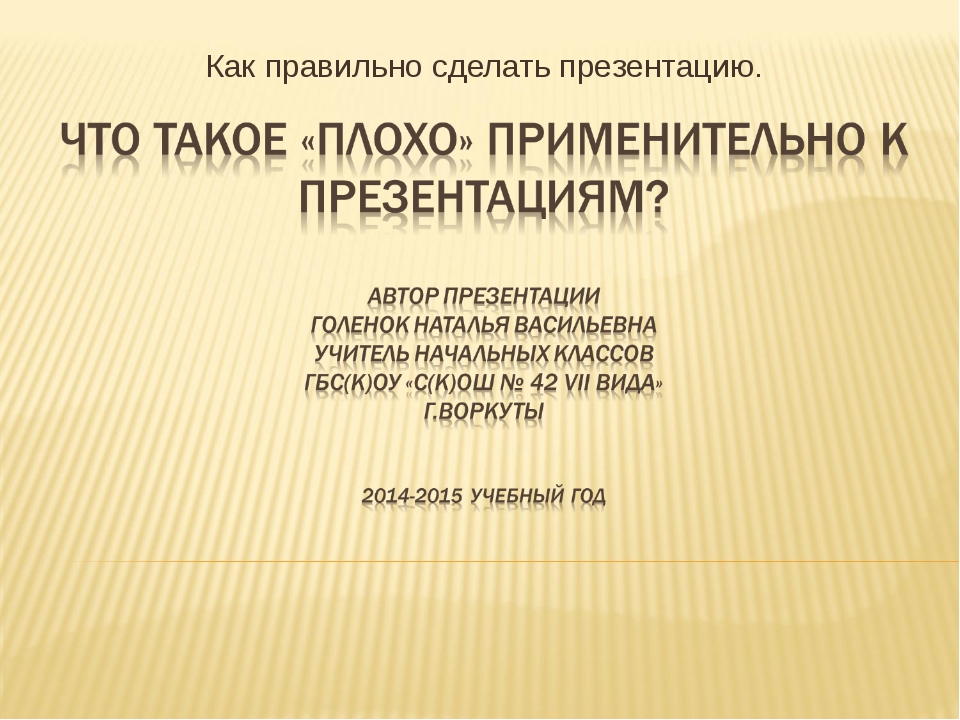
Руководство для начинающих (советы, инструменты и шаблоны)
Хорошая презентация зависит не только от ее дизайна. Это ваше публичное выступление, способность общаться с аудиторией и насколько хорошо вы понимаете свою тему.
Однако это не значит, что дизайн презентации не важен. Все идет рука об руку при создании презентации, которая будет держать вашу аудиторию заинтересованной и обсуждать вашу тему на долгие годы.
Готовы создать презентацию, которая сбивает с толку аудиторию? Мы собрали руководство для начинающих, чтобы помочь вам разобраться в типах презентаций, советы по дизайну для начинающих и многое другое.
Давайте нырнем.
СодержаниеПочему важен дизайн презентации
Какие бывают типы презентаций?
20 советов по дизайну презентаций для начинающих
5 тенденций в дизайне презентаций, которые вас вдохновят
15 шаблонов презентаций для различных случаев использования
Почему важен дизайн презентации Презентация — это намного больше, чем просто стопка слайдов с текстом и изображениями; или, по крайней мере, так и должно быть. Тем более, что креативные и красочные визуальные эффекты запоминаются намного лучше, чем простой текст на экране.
Тем более, что креативные и красочные визуальные эффекты запоминаются намного лучше, чем простой текст на экране.
Дизайн презентации важен, потому что с его помощью вы можете объединить свои идеи, повествование, визуальные эффекты, данные и статистику в одном месте и рассказать убедительную историю, которая приведет вашу аудиторию к выводу, к которому вы хотите, чтобы они пришли.
Когда вы создаете презентацию с правильным дизайном, у вас появляется возможность поделиться своей точкой зрения, развить свой бизнес и заставить аудиторию увидеть ваше видение и услышать вас громко и ясно.
Печальная правда заключается в том, что многие люди боятся ходить на презентации из-за длинных, визуально скучных и не стимулирующих дизайнов слайд-шоу.
Хотя то, что кто-то должен сказать во время презентации, может иметь решающее значение для бизнеса или даже изменить жизнь, слушатель может потерять всякий интерес просто из-за плохого дизайна презентации.
При правильном дизайне презентации вы можете четко рассказать свою историю, вдохновить аудиторию на следующие шаги и вовлечь их в то, что вы говорите на всем протяжении.
Не упустите огромную возможность для бизнеса только из-за плохого дизайна презентации.
Если у вас есть предстоящая презентация, но у вас нет навыков профессионального дизайнера, не волнуйтесь. Тот факт, что вы не дизайнер, не означает, что у вас не может быть такой профессиональной презентации.
С помощью такого инструмента, как Visme, вы можете получить доступ к профессионально разработанным шаблонам, которые будут служить вам руководством при создании вашей следующей вдохновляющей презентации. Начни сегодня бесплатно.
Какие существуют типы презентаций?Существует множество различных типов презентаций и причин, по которым они могут вам понадобиться. Давайте рассмотрим наиболее распространенные типы, чтобы вы знали, чего ожидать и когда вы можете подумать о создании собственной презентации.
Тип № 1: Образовательные презентации Существует множество причин, по которым вам может понадобиться создать презентацию для школы — написать отчет о книге, представить идею, поделиться гипотезой и результатами исследования и т. Д.
Д.
Кроме того, учителя должны постоянно проводить презентации и всегда ищут способы создать более увлекательные слайды, которые сохранят интерес учащихся.
Чтобы ваша презентация выглядела потрясающе, попробуйте использовать шаблон образовательной презентации, подобный приведенному ниже.
Тип № 2: Презентации для инвесторовЭто невероятно важный вид презентаций для стартапов и малого бизнеса. Пытаетесь получить финансирование для своей бизнес-идеи? Вам нужно будет создать презентацию для инвесторов.
В Visme мы фактически собрали типичную тему презентационной презентации с множеством различных идей слайдов, чтобы помочь вам создать идеальную, полностью профессиональную презентацию.
Тип № 3: Веб-семинары Вебинары — это популярные онлайн-презентации, используемые для лид-магнитов и увеличения продаж и подписок. Как правило, это информационные презентации, которые ближе к концу приводят к коммерческому предложению.
Вот отличный шаблон презентации веб-семинара, который вы можете использовать, чтобы начать работу над своим собственным.
Тип № 4: Торговые презентацииТорговая презентация или презентация — это тип презентации, которую вам может понадобиться, если вы продвигаете продукт или услугу потенциальному покупателю или клиенту.
Они часто содержат уникальные торговые предложения вашей компании, информацию о ценах, отзывы и тому подобное.
Вот интерактивный шаблон презентации продаж, который вы можете использовать, чтобы начать работу.
Тип № 5: Презентации отчетовЧасто вас просят представить отчет, основанный на показателях продаж и маркетинга, данных о веб-сайтах, доходах или некоторых других данных, о которых ваша команда или руководители хотят узнать больше.
Это может быть много разных форм, например, бизнес-отчет или даже инфографика, но многие люди также любят делать простые презентации отчетов.
Используйте шаблон, подобный приведенному ниже, чтобы подготовить почву для данных вашего отчета.
Тип № 6: Основные докладыОсновная презентация больше похожа на выступление перед более широкой аудиторией. Think TED Talks и основные докладчики на конференциях и мероприятиях. Хотя большую часть речи произносит докладчик, слайды по-прежнему полезны для того, чтобы аудитория была заинтересована и не сбивалась с пути.
Для основной презентации можно использовать шаблон, подобный приведенному ниже, он яркий и включает только основные моменты презентации.
12 советов по дизайну презентаций для начинающихГотовы ли вы освоить дизайн презентаций? У нас есть 12 простых советов, которые помогут вам создать слайд-колоду, которая удерживает внимание вашей аудитории и заставляет каждого члена аудитории слышать каждое слово.
Чтобы получить другие советы, которые помогут вам создать и представить наилучшую возможную презентацию, станьте сертифицированным докладчиком с нашим бесплатным онлайн-курсом.
Давайте копнем.
Совет №1: используйте не более 6 строк текстаЭффективная презентация не заполнена копией. Вы не будете читать сразу со слайдов, поэтому вам нужно включить на слайды только основные моменты и информацию, которую необходимо знать. Ваша речь дополняет остальное.
Это не только поможет сделать вашу презентацию более интересной, но и улучшит ее дизайн.
Взгляните на пример ниже.Вариант с минимальным текстом выглядит намного лучше, чем слайд с абзацами текста.
Совет № 2: придерживайтесь 2-3 шрифтов и цветовНаш следующий совет касается типографики и цветовой схемы вашей презентации. Хотя использование как можно большего количества разных шрифтов и цветов может быть захватывающим, лучшие практики дизайна диктуют, что вы должны использовать всего два или три.
У ваших шрифтов и цветов тоже должна быть работа.
Выберите один шрифт для заголовков и другой для основного текста. Вы также можете использовать шрифт с третьим ударением.
Вы также можете использовать шрифт с третьим ударением.
Ваш выбор цвета должен быть аналогичным. Используйте один или два основных цвета, а затем добавьте акцентный цвет. Убедитесь, что ваши цвета хорошо сочетаются друг с другом и помогают передать правильное сообщение.
Не уверен, почему это так важно? Давайте покажем вам на примере, что мы имеем в виду.
На слайде слева слишком много всего. Со всеми этими шрифтами и цветами он выглядит загроможденным, и трудно обращать внимание на реальную концепцию, которую слайд пытается передать.
Но справа мы видим красивую смесь трех шрифтов и трех цветов, объединяющую весь дизайн слайда.
Совет № 3: обращайте внимание на визуальную иерархию Одна важная вещь, которую следует помнить при добавлении текста в следующую презентацию, — это визуальная иерархия. По сути, это означает, что порядок, в котором кто-то читает что-то на вашем слайде, должен быть очевиден в зависимости от размера шрифта, цвета или веса.
Взгляните на этот пример ниже. Справа он легко читается и имеет смысл.Слева визуальная иерархия не в порядке, что сбивает читателя с толку.
Совет № 4: Воспользуйтесь преимуществами мощных визуальных эффектовВ увлекательной презентации используются визуальные элементы. Вспомните стоковые фотографии, значки, иллюстрации, видео, даже диаграммы и графики. Все это может улучшить дизайн вашей презентации Visme или PowerPoint.
Вы также должны быть уверены, что ваши визуальные эффекты идеально отражают слова на слайдах. Или, если у вас нет слов на слайде, убедитесь, что они точно передают слова, которые вы произносите в своей речи.
Визуальные эффекты всегда должны дополнять вашу презентацию, а не убирать ее. Но вы также должны убедиться, что каждый из ваших слайдов имеет какое-то визуальное представление, чтобы вы не делились скучными словами на слайде, как в примере ниже.
Левый горок унылый и скучный. Конечно, мы можем прочитать то, что там написано, но хотим ли мы? С другой стороны, слайд справа интересен, он включает в себя высококачественное изображение, которое визуализирует слова на слайде.
Еще в начальной школе, когда вы учились создавать свою первую презентацию с помощью Microsoft PowerPoint, одним из типичных советов по дизайну PowerPoint было использование маркеров для основных пунктов каждого слайда.
Не делайте этого.
Любой хороший учебник по дизайну презентаций в наши дни скажет вам, что вам следует держаться подальше от маркированного списка, насколько это возможно. Они утомительны и устарели, и есть способы лучше продемонстрировать свой контент.
Взгляните на приведенные ниже примеры. Левый слайд уже усыпляет. Как мы видим справа, в маркированном списке нет необходимости.
Когда список представлен в виде абзацев, становится интереснее и интереснее, и он не похож на традиционный шаблон PowerPoint, которого мы все боимся.
Совет № 6: вставьте один стиль анимации Наш следующий совет по созданию запоминающейся презентации — использовать только один стиль анимации на протяжении всего слайд-шоу.
С помощью такого инструмента презентации, как Visme, вы можете легко получить доступ к пользовательским возможностям анимации, благодаря которым ваши элементы дизайна будут казаться плавающими на слайде. Однако не стоит использовать слишком много разных стилей анимации в одном слайде или презентации.
Это может ошеломить вашего зрителя и отвлечь внимание от вашего ценностного предложения и истории, которую вы пытаетесь рассказать.
Вместо этого найдите один подходящий стиль анимации и придерживайтесь его на протяжении всей презентации.
Совет № 7: выделите ключевые моментыИспользование форм, ярких шрифтов, символов, указывающих на вашу копию, и подобных элементов — отличный способ выделить ключевую информацию с каждой стороны.
Это не только помогает удерживать внимание на странице, но и упрощает дизайн. Взгляните на пример ниже.
Добавление розового прямоугольника вокруг содержания страницы помогает выделить мысль, которую вы пытаетесь донести, и позволит вашей аудитории легче понять ваше сообщение.
Еще один важный совет по дизайну презентации — включить визуализацию данных при демонстрации чисел и статистики на слайдах.
Это может быть что угодно: от гистограммы или круговой диаграммы, отображающей различные данные на диаграмме или графике, до процентного радиуса или пиктограммы, отображающей основные числа.
Взгляните на этот пример ниже. Посмотрите, насколько интереснее слайд с виджетом данных.Использование подобных элементов дизайна упрощает понимание и запоминание сложных и простых чисел и статистики.
Совет № 9: Сохраняйте согласованный дизайн слайдовНаш следующий совет касается дизайна слайдов. Это относится к вашим шрифтам и цветам, а также к другим элементам дизайна, таким как стили значков, линии, формы и многое другое.
Каждый слайд презентации должен выглядеть одинаково. Вы хотите, чтобы дизайн был сплоченным, чтобы вашей аудитории было очевидно, что ваши слайды совпадают, а вы по-прежнему говорите на одну и ту же тему.
Взгляните на пример ниже. Справа мы видим потрясающий целостный дизайн презентации; Слева мы видим «шведский стол» из цветов, шрифтов и элементов дизайна, которые не имеют никакого смысла.
Вы хотите, чтобы ваша презентация выглядела как в примере справа.
Совет № 10: Разделите разделыЕще один совет профессионала — разбить различные разделы презентации с помощью слайдов заголовков разделов. Это может быть что угодно: от пустого слайда только с фоновой фотографией до цитаты, публикации заголовка нового раздела и т. Д.
Взгляните на разнообразие слайдов с разрывами разделов, которые мы предлагаем вместе с нашей современной темой презентации ниже.
Совет № 11: придерживайтесь единого стиля переходаВаш переход — это то, как один слайд покидает экран и появляется следующий. Хотя такие инструменты, как Visme и PowerPoint, предлагают множество вариантов перехода, важно помнить, что лучше всего просто.
С учетом сказанного, вы хотите использовать только один стиль перехода во всем. Найдите фаворита или хотя бы того, что вам нравится для этой презентации. Если у вас есть несколько избранных, переключайтесь между ними для каждой презентации.
Найдите фаворита или хотя бы того, что вам нравится для этой презентации. Если у вас есть несколько избранных, переключайтесь между ними для каждой презентации.
Создавая чистый, четкий и понятный слайд-дизайн, вам нужно сосредоточить весь свой текст и визуальные эффекты вокруг одного вывода или идеи.
Если вы заполните свой слайд несколькими основными идеями, все будет выглядеть беспорядочно и неорганизованно, что приведет к плохому оформлению презентации.
Как вы можете видеть в нашем примере ниже, когда есть несколько основных идей и много переполненного текста, ваш слайд сразу будет подавляющим, и вы потеряете толпу почти сразу.
Но, с другой стороны, когда у вас есть один вывод с несколькими пунктами, которые согласуются с вашей основной идеей, ваш слайд легко усваивается и выглядит гладко.
Если ваша презентация относится к более широкому спектру, то хорошо, чтобы слайды постоянно перемещались и менялись, чтобы не утомлять толпу.
Чтобы улучшить дизайн вашей презентации, вам нужно убедиться, что у каждого слайда есть фокус; место, куда сразу обращается взгляд.
Обычно вы хотите, чтобы этот фокус был на вашей основной идее. Таким образом, ваша аудитория сразу поймет, что вы хотите сказать дальше и чего им ожидать.
Один из способов манипулировать и направлять взгляд туда, куда вы хотите, — это настроить размер, цвет и толщину шрифта, как вы можете видеть в нашем примере.
Чтобы выделить основную мысль или движущую силу вашего утверждения, вы можете изменить цвет отдельного слова или установить жирность шрифта.
Это выведет вашу идею на первый план в дизайне слайдов, тем самым сделав ее центром внимания и подчеркнув вашу главную идею.
Верно и противоположное этой идее. Если у вас есть менее важные идеи, которые вам нужно перенести на слайд, чтобы оживить память, вы можете использовать более легкий шрифт или дополнительный цвет к фону, чтобы он меньше выделялся.
Главное правило создания визуально привлекательного дизайна презентации — не усложнять задачу. Это означает, что чем меньше текста на слайде, тем лучше.
Ваш слайд должен выделять только вашу основную идею, как мы упоминали в предыдущем пункте, несколько вспомогательных утверждений и визуальных элементов.
Таким образом, заметки к презентации не должны быть написаны на слайде так, чтобы их могли видеть все.Это сделает ваш слайд хаотичным для вашей аудитории.
Если вы беспокоитесь, что забудете свою основную идею или аргументы, поддерживающие ее, вы можете использовать презентацию, например Visme, которая хранит ваши заметки отдельно.
Таким образом, вы по-прежнему можете быть уверены, что вся информация, которую вы должны передать для каждого слайда, бережно хранится, и вы можете быстро получить к ней доступ, не перегружая свой слайд и не теряя красивый дизайн слайдов.
Совет № 15: посвятите весь слайд важному вопросу или замечанию Никому не нравятся презентации, ограниченные несколькими слайдами, поэтому они вынуждены смотреть на один и тот же слайд в течение 10 минут.
Чтобы поддерживать приятный дизайн и темп презентации, а также сохранять визуальный интерес, вы можете создавать слайды, посвященные исключительно впечатляющей цитате или важному вопросу, который поддерживает весь объем вашей презентации.
Итак, хотя у вас может возникнуть соблазн добавить все ответы на ваш вопрос и вспомогательные данные к слайду, возможно, лучше будет все упростить и позволить вашему утверждению сделать именно это; делать заявление.
Совет №16: вставляйте видео в свои слайдыЕсли у вас есть видео, которым вы хотите поделиться со своей аудиторией, не просто скучно добавляйте ссылку на него на свой слайд; вставьте видео прямо в свою презентацию.
Это оживит ваш слайд и упростит вам работу как ведущему, так что вам не придется покидать презентацию и танцевать неловкий танец, загружая видео.
Вы можете использовать инструмент презентации, такой как Visme, чтобы помочь вам создавать красивые слайды и вставлять видео прямо в них.
Совет № 17: Используйте отрицательное пространство в своих интересахНегативное пространство или белое пространство — ваш лучший друг, когда дело доходит до создания визуально привлекательного слайда презентации.
Несмотря на то, что часто это упускается из виду или рассматривается как неудобство дизайна, вы можете использовать дополнительное пространство, чтобы действительно улучшить внешний вид вашего дизайна в десять раз.
Позвольте мне показать вам пример.
Как видите, просто уменьшив размер элементов дизайна и ничего не меняя, мы смогли получить более минималистичный и профессиональный слайд.
Убедитесь, что вы сохраняете одинаковое расстояние между элементами для создания единства дизайна.
Совет № 18: используйте контрастный фон, чтобы текст выступал за пределыОдна из распространенных ошибок, которые мы видим в дизайне презентаций, — это отказ от использования цветового контраста, чтобы сделать ваш текст ярким.
Часто текст теряется или смешивается с фоном из-за использования дополнительных цветов.
Хотя использование цветовой палитры — отличная идея, вы должны убедиться, что используете контрастный фон и цвета шрифта, чтобы ваш текст выделялся для читателя.
Как вы можете видеть в нашем примере, когда текст имеет дополнительный цвет к фону, его трудно читать. Но когда текст имеет контрастный цвет, он приятен для глаз и легко читается.
Вы можете использовать инструмент дизайна, такой как Visme, чтобы найти профессионально подобранные, дополняющие, но контрастные цветовые палитры для использования в дизайне вашей презентации.
Совет №19: Используйте фон для увеличения глубины визуализацииЗачем использовать простой фон, если можно использовать формы, фотографии, текстуры и многое другое?
Если вы хотите придать слайду некоторую глубину и действительно выделить текст и визуальные элементы, вы можете использовать изображения или фигуры с высоким разрешением в качестве фона.
Как вы можете видеть в нашем примере, когда вы используете простой одноцветный фон, он выглядит намного проще, чем если бы вы добавили больше к своему фону.
Тем не менее, выберите фон, соответствующий дизайну слайда. Если вы выберете загруженный дизайн, вы рискуете ошеломить зрителя и потерять его внимание.
Поэтому убедитесь, что вы выбрали «спокойный» дизайн, если у вас много текста и визуальных элементов, и более смелый дизайн, если у вас меньше текста и визуальных элементов для отображения.
Совет №20: используйте шаблон презентацииХотите совет по дизайну презентации, который никогда не выйдет из моды? Начните с шаблона, а не пытайтесь создать свою собственную колоду слайдов с нуля!
Используя программное обеспечение для презентаций, такое как Visme, вы можете начать с потрясающего шаблона презентации, который был профессионально разработан нашей командой графических дизайнеров.
Просмотрите нашу библиотеку шаблонов презентаций ниже.
Шаблоны презентаций
Создайте потрясающую презентацию онлайн быстро и легко, начав работу с одним из готовых шаблонов презентаций Visme. Делитесь контентом со своей аудиторией визуально. Найдите бесплатный шаблон презентации , который вы можете легко настроить для своего бизнеса.
5 тенденций в дизайне презентаций, которые вас вдохновятИногда вам просто нужно немного вдохновения, чтобы начать дизайн презентации.
Если вы хотите создать потрясающую и привлекающую внимание презентацию, то хорошо знать, какие тенденции в дизайне презентаций сейчас актуальны.
Вот 5 самых горячих тенденций в дизайне презентаций, популярных среди докладчиков.
Ч / Б с вкраплениями цветаОдной из популярных тенденций в дизайне презентаций в настоящее время является создание всей презентации в черно-белом режиме, а затем добавление одного цвета к каждому слайду.
Взять презентацию ниже.
Источник изображения
Используя черно-белую цветовую палитру и смелый выбор цветов, вы можете привлечь внимание туда, где это необходимо, и создать сильную точку фокусировки для вашего зрителя.
Вам решать, где, как часто и сколько цветов вы будете использовать на слайде.
Иногда вам нужно добавить только крошечную цветную фигуру, чтобы привлечь внимание к слайду, а в других случаях вы можете добавить к слайду два-три больших цветных изображения.Выбор полностью за вами.
Неожиданные неоновые цветаВы впервые услышали об этом здесь: смелые и контрастные неоновые цвета — это путь будущего для дизайна презентаций.
Этот дизайнерский тренд отлично подходит для презентации продуктов и презентаций, но не только. Вы можете использовать эту технику, чтобы оживить любую презентацию, которая, по вашему мнению, может отсутствовать в речевом отделе.
Источник изображения
Поскольку использование неоновых цветов настолько неожиданно, вы можете использовать эту технику, чтобы привлечь внимание зрителей и заставить их захотеть увидеть больше.
Уловка состоит в том, чтобы не использовать огромное количество разных неоновых цветов, а вместо этого выбрать один или два и использовать их в качестве акцентов на контрастном фоне.
Монохромная цветовая палитраМонохромные цветовые палитры, которые используются в дизайне презентаций, всегда воспринимаются как элегантные и профессиональные.
Монохромная цветовая палитра — это один цвет, отображаемый с разной интенсивностью, например, более светлые или более темные варианты синего цвета.
Источник изображения
Одним из способов использования техники монохромной цветовой палитры является использование самого темного цвета для фона и более светлых вариантов цвета для текста, визуальных элементов и элементов графического дизайна.
Вы также можете попробовать наоборот и использовать самые светлые цвета для фона и самые темные на переднем плане.
Поэкспериментируйте с монохромным дизайном, пока не найдете идеальный вариант для слайда.
Если вы еще не заметили, многие компании переходят от минималистичного подхода к дизайну к использованию изометрических иллюстраций для своего брендинга.
Если вы хотите иметь профессиональный дизайн презентации и заявить о себе своей команде, вы можете использовать изометрические иллюстрации для этого.
Источник изображения
Поскольку дизайн изометрических иллюстраций настолько универсален, то, что вы выбираете для презентации при использовании этой техники дизайна, столь же универсально.
Изометрические иллюстрации отлично подойдут для любого типа презентации, от презентаций продуктов и корпоративных презентаций до технических презентаций и ежемесячных отчетов.
Простой минимализмИ, наконец, дизайнерская тенденция, которая, вероятно, никогда не выйдет из моды, — это простой минимализм.
Источник изображения
Просто потому, что это просто, не значит, что это несложно. Минимализм всегда привлекал внимание, и это благодаря правилу «Лучше меньше, да лучше».
Хорошее практическое правило для каждого слайда — передать достаточно информации, чтобы читатель понял, что происходит, и использовать нейтральную цветовую палитру.
Выделите свои самые важные идеи жирным шрифтом, используйте современные шрифты, и ваше минимальное слайд-шоу сразу привлечет внимание вашей аудитории.
Если вы все еще жаждете узнать больше о тенденциях в дизайне презентаций, не беспокойтесь. У нас есть полный список из более чем 100 креативных идей для презентаций и тенденций дизайна, которые мы создали специально для того, чтобы вы могли черпать вдохновение.
15 шаблонов презентаций для различных случаев использованияГотовы применить некоторые из этих советов по дизайну презентаций? В Visme у нас есть сотни шаблонов презентаций, которые помогут вам начать работу.Взгляните на эти 15 шаблонов презентаций для различных вариантов использования ниже.
Шаблон №1: Шаблон презентации руководства по брендуЕсли у вас есть рекомендации по использованию бренда, созданные для вашего бизнеса, отличный способ поделиться ими со своей командой и заинтересованными сторонами — это составить индивидуальную презентацию, демонстрирующую ваше руководство по стилю.
Этот шаблон презентации позволяет легко отображать сочетания шрифтов и цветовую палитру для вашего бренда. А если вы только начинаете или хотите провести ребрендинг, вы даже можете создать логотип в Visme.
Шаблон № 2: Шаблон презентации Pitch DeckНовым компаниям, которые хотят получить финансирование для своего стартапа, нужна чистая и привлекательная презентация для инвесторов.
Использование темы, подобной приведенной выше, дает вам доступ к множеству различных историй стартапов, из которых вы можете выбирать при создании презентации и выделять наиболее важные аспекты вашего бизнеса.
Этот шаблон презентации, созданный в сотрудничестве с FounderSuite, идеально подходит для следующего шага инвестора.
Шаблон № 3: Шаблон интерактивной презентации «Анализ конкурентов»Если вы собираетесь вести успешный бизнес, вам необходимо четко понимать, кто ваши конкуренты и что они приносят. Это будет иметь важное значение в маркетинге, для вашей команды продаж и просто в качестве общего понимания для вашей компании.
Этот шаблон презентации для анализа конкурентов имеет встроенные интерактивные функции, которые помогут вам хорошо понять, кто ваши конкуренты и какие потенциальные угрозы они представляют.
Шаблон №4: Шаблон презентации бизнес-планаЕще одна важная бизнес-презентация — это ваш бизнес-план. Этот шаблон предлагает точную структуру презентации, необходимую для построения вашего бизнес-плана. Все, что вам нужно сделать, это заменить текст заполнителя своим собственным!
Шаблон № 5: Шаблон презентации маркетингового планаИ любой хорошей маркетинговой команде нужен тщательный маркетинговый план. Этот шаблон презентации похож на наш шаблон презентации бизнес-плана в том, что мы изложили для вас всю схему презентации.Все, что вам нужно сделать, это ввести свою собственную стратегию.
Шаблон № 6: Шаблон презентации вебинараОтличная форма привлечения потенциальных клиентов — проведение вебинаров. Этот шаблон веб-семинара позволяет вам вставить всю информацию и коммерческие предложения, которыми вы хотите поделиться с участниками веб-семинара, и все это в потрясающем, связном дизайне.
Просто вставьте свою информацию, а затем заклейте дизайн, чтобы он соответствовал шрифтам, цветам и другим элементам руководства по стилю вашей компании.
Шаблон № 7: Шаблон презентации SWOT-анализаВы когда-нибудь проводили SWOT-анализ для своего бизнеса? Он охватывает сильные и слабые стороны, возможности и угрозы, с которыми сталкивается ваша компания.
Составление SWOT-анализа — отличная идея при открытии бизнеса или корректировке маркетингового плана, и этот шаблон, посвященный разметке каждого раздела, — идеальное место для начала.
Шаблон № 8: Шаблон презентации KeynoteСобираетесь ли вы выступить в качестве основного докладчика на предстоящем мероприятии? Вам следует сосредоточиться только на создании звездного контента, который поразит вашу аудиторию, а не на том, как создать свой дизайн. Используйте подобный шаблон, чтобы убедиться, что ваш дизайн привлекает внимание несмотря ни на что.
Шаблон № 9: Шаблон интерактивной презентации «Справочник сотрудника»Если ваш бизнес привлекает новых сотрудников, вам, вероятно, потребуется составить руководство для сотрудников, чтобы убедиться, что все понимают миссию вашей компании и общие принципы работы с вашим бизнесом.
Шаблон интерактивной презентации, подобный этому, — отличная отправная точка для создания и распространения вашего собственного справочника для сотрудников.
Вы можете не только вставить полезную информацию в эту презентацию, но вы также можете сделать обратную ссылку на ресурсы в своей интрасети или на веб-сайте и просто поделиться цифровой версией этой презентации по частной или защищенной паролем ссылке.
Шаблон № 10: Шаблон презентации учебного пособияАналогичным образом, может быть полезно создать учебное пособие для различных ролей и отделов, для которых ваша компания нанимает.
Учебные пособия, подобные этому, помогают новым сотрудникам начинать с правильного пути, точно понимая, чего от них ждут в их роли и повседневных задачах. Добавьте в этот шаблон свою информацию о тренировках, чтобы поделиться ею с новыми членами команды.
Шаблон № 11: Шаблон презентации тематического исследованияЕще один отличный вариант использования для вашей следующей презентации — поделиться ситуацией.Продемонстрируйте, как ваши клиенты используют ваш инструмент, и выделите истории успеха, которые могут побудить потенциальных клиентов подписаться на ваш продукт или услугу.
Шаблон № 12: Шаблон информационной презентацииНезависимо от того, кто ваша аудитория, презентации — идеальный формат для обмена информацией. Создайте информационную презентацию, чтобы встроить ее в сообщение в блоге или поделиться на SlideShare. Представьте важную информацию своей команде. Создавайте презентации, чтобы делиться полезной информацией на конференциях и мероприятиях.
Существует так много разных причин, по которым вам может понадобиться создать информационную презентацию, и этот шаблон идеально подходит.
Шаблон № 13: Шаблон интерактивной презентации Creative BriefПри работе с фрилансером, подрядчиком или дизайнером иногда необходимо представить творческое задание, чтобы каждый, кто работает над проектом, точно знал, каким должен быть результат.
Использование интерактивного шаблона презентации, подобного приведенному выше, — отличная идея для передачи информации в увлекательной форме, которая будет легко запоминаться.
Шаблон № 14: Шаблон презентации Гая КавасакиГай Кавасаки ввел правило 10-20-30, когда дело касается презентаций. 10 слайдов, 20-минутная презентация, шрифт не менее 30pt.
Если это то, что вы ищете, этот шаблон презентации — именно то, что вам нужно.
Шаблон № 15: Шаблон презентации IgniteIgnite — это особый вид презентации. Спикеры проводят 5-минутную презентацию по своей теме вместе с 20 слайдами, которые автоматически меняются каждые 15 секунд.
Это означает, что на любом слайде не может быть слишком много текста, так как вам нужно сохранять темп презентации.
Если вы планируете провести презентацию Ignite, этот шаблон станет идеальной отправной точкой для проверки того, что вы не используете слишком много текста.
Создайте свой собственный потрясающий дизайн презентацииГотовы приступить к созданию собственной презентации? Попробуйте программное обеспечение для презентаций Visme и создайте лучший дизайн презентации, который вы когда-либо создавали.Нам не терпится увидеть, что вы придумаете!
Создание презентации — Экстремальная презентация
В этой части веб-сайта содержится краткое руководство по созданию собственной презентации с нуля или улучшению существующей с использованием 10-шагового метода экстремальной презентации ™. Он предназначен в первую очередь для людей, которые уже прошли семинар по экстремальной презентации или прочитали книгу Advanced Presentations by Design . Если вы не сделали ни то, ни другое, мы рекомендуем вам хотя бы прочитать книгу, но даже если вы этого не сделали, вы все равно должны найти здесь полезное руководство.
Перед тем, как начать, вы можете загрузить PDF-файл с обзором метода экстремальной презентации и распечатать его.
Метод «Экстремальная презентация» использует маркетинговый подход к дизайну презентации: фокусируется на том, как «продать» свои идеи аудитории. Метод состоит из пяти основных элементов эффективной презентации и десяти практических шагов по применению каждого из этих элементов на практике.
Круг в центре схемы метода экстремальной презентации со словом «влияние» указывает на то, что вся цель метода — обеспечить влияние на вашу аудиторию.Следующее кольцо вокруг этого внутреннего круга содержит пять основных элементов эффективной презентации:
- Логика: мы должны убедиться, что в нашей презентации есть прочная логика и что наши рекомендации надежны;
- Риторика: мы должны рассказать интересную историю убедительно. Логика важна, но бесполезна для вас, если все отключились, потому что им скучно;
- Графика: чтобы убедиться, что вы используете наиболее эффективные визуальные элементы и общую компоновку;
- Политика: применять эффективное влияние, чтобы заставить вашу аудиторию действовать; и
- Метрики: чтобы четко понимать, какова конкретная цель презентации и как будет измеряться успех.
В каждом из пяти элементов есть два шага, всего десять шагов. Эти шаги:
- Аудитория : Определите коммуникативные предпочтения различных типов личности
- Цели : Установите конкретные цели в отношении того, что вы хотите, чтобы ваша аудитория думала и делала по-другому после презентации
- Проблема / Решение : Определите проблему, которую вы аудитория считает, что ваша презентация будет способствовать решению
- Доказательства : перечислите всю информацию, которую, по вашему мнению, вам может понадобиться включить в вашу презентацию
- Анекдоты : Определите краткие анекдоты, подчеркивающие ваши самые важные моменты
- Секвенирование : Упорядочивайте информацию так, чтобы она рассказывала убедительную историю
- Графика : Определите наиболее эффективные графические элементы для использования в вашей презентации
- Макет : Создайте слайды, которые кратко и эффективно передают вашу информацию
- Заинтересованные стороны : Определить любой потенциал все препятствия на пути к достижению ваших целей, и составьте план работы с каждым из них.
- Измерение : Решите, как вы будете оценивать успех вашей презентации. — фактически даже не запускайте PowerPoint — до восьмого шага, 80% процесса.Обычно, когда вы хотите создать презентацию, вы открываете PowerPoint и начинаете создавать слайды. Слайд один, слайд два,… слайд семнадцатый… что я пытаюсь сказать еще раз? Я высказываю свою точку зрения?
У этого подхода есть две проблемы. Первая проблема заключается в том, что вы можете потратить много времени на создание слайдов, которые в конечном итоге не используете. У вас действительно нет времени тратить на это время. Вторая и, возможно, еще более серьезная проблема заключается в том, что вы можете в конечном итоге включить в свою презентацию слайды, которых там не должно быть, потому что «ну, я потратил на это три часа, поэтому я не собираюсь его удалять!»
PowerPoint может быть полезным инструментом дизайна, но не лучшим инструментом мышления.Метод экстремальной презентации побуждает вас обдумать, прежде чем приступить к созданию каких-либо слайдов, чтобы, начав их создавать, вы не теряли время зря и создавали только то, что вам нужно.
Для начала перейдите к шагу 1: Аудитория.
Дизайн презентаций и искусство визуального повествования
Презентации должны рассказывать историю
Мы все были там, покорно перенося скучную презентацию на работе или мероприятии. Слайды заполнены текстом, и докладчик чувствует себя обязанным прочитать каждое слово.Здесь достаточно диаграмм, графиков и уравнений, чтобы заполнить книгу по тригонометрии, и каждый экран залит самыми яркими цветами, которые только можно вообразить.
По мере того, как презентация затягивается, списки становятся длиннее. «Мы делаем это, это, это, это, это, и о да, это!» К сожалению, все в зале просто хотят, чтобы все закончилось.
Это большая упущенная возможность для бизнеса, и мы, дизайнеры, можем быть частью проблемы. Нет, мы не виноваты, если докладчик неподготовлен или скучен, но если мы рассматриваем презентации наших клиентов как не более чем причудливые списки, мы потерпели неудачу.
Видите ли, презентации — это рассказы, а не списки, а у рассказов есть структура. Они стремятся к моменту воздействия и запускают волну импульса, которая меняет восприятие и предвзятые представления людей. Хорошие истории — не скучные, но и хорошие презентации.
Но прежде чем мы продолжим, важно спросить, почему вообще существуют презентации. В чем их цель? Чем они полезны?
Существуют презентации до…
Информ
Презентации передают аудитории новые и иногда изменяющие жизнь знания.
Инструкция
Большинство презентаций предоставляют практический метод использования полученных знаний.
Развлекать
При правильном выполнении презентации способны захватить воображение аудитории и побудить их задуматься о ценности того, что они изучают.
Вдохновение
Хорошо продуманные презентации способны вызвать чувства, которые могут повлиять на поведение аудитории.
Активировать
Презентации позволяют людям двигаться, действовать в соответствии со своими чувствами и внутренним анализом.
Убедить
В конечном итоге, презентации апеллируют к логике, эмоциям аудитории или и тем, и другим, пытаясь убедить аудиторию использовать возможность, предоставленную докладчиком.
Обладая такой мощью, дизайнеры не могут позволить себе рассматривать презентации как «просто еще одну колоду». Мы не должны использовать одни и те же шаблонные шаблоны или не информировать наших клиентов о важности высококачественных изображений.
Вместо этого нам нужно рассматривать дизайн презентации как возможность создать убедительное повествование, которое принесет большую пользу нашим клиентам.
Нужно больше убедительности? Давайте быстро посмотрим, как несколько крупных брендов объединяют сторителлинг с дизайном презентаций мирового класса.
Salesforce — сначала напишите повествование
Визуальное повествование от Salesforce.
Главный акцент любой презентации — ее повествование. Прежде чем добавить какие-либо яркие визуальные эффекты, дизайнер презентации вместе с клиентом работает над созданием повествования и задает важные вопросы, например:
- Кому мы представляем?
- Почему мы им представляем?
- Как мы хотим, чтобы они ответили?
Маркетинговая группа Salesforce, ведущей мировой платформы управления взаимоотношениями с клиентами, отвечает на эти вопросы, сначала создавая презентации в виде черновых эссе с началом, серединой и концом.По мере того, как эссе конкретизируется, появляются темы и добавляются заголовки разделов.
Отсюда презентация разбита на слайды, в которых представлены наиболее важные темы и информация, которую необходимо знать аудитории. Лишь несколько избранных слов и фраз попадут на экран, но черновик эссе будет содержать множество идей, которые докладчик сможет уточнить и поделиться в своем устном повествовании.
Написание повествования в первую очередь предотвращает хаос перетасовки слайдов, который возникает, когда истории презентации не четко обозначены.Без четкого повествования слайды не переходят плавно, и импульс презентации теряется.
«Делойт» — завоевать доверие
Deloitte — Достижение цифровой зрелости.
В первые несколько минут знакомства с кем-то новым мы быстро оцениваем, чувствуем ли мы, что он заслуживает доверия.
Докладчикам обычно предоставляется начальный уровень доверия, поскольку они считаются способными говорить перед большой группой людей.Но если это доверие не укрепится в течение первой минуты презентации, оно может исчезнуть в одно мгновение.
Deloitte — глобальный финансовый консультант 80 процентов всех компаний из списка Fortune 500. Естественно, они понимают, что необходимо быстро завоевать доверие. Слайд, использованный в приведенном выше примере, является пятым в колоде из тридцати слайдов. С самого начала Deloitte устанавливает свой авторитет в этой теме, по сути говоря: «Мы уже давно этим занимаемся».
Включение такого слайда в колоду клиента может стать настоящим стимулом для уверенности, поскольку позволяет быстро получить статус эксперта.Установление доверия также помогает аудитории расслабиться и увлечься тем, что они изучают.
iControl — Определите проблему визуально
iControl — Замена бумаги на стройплощадках.
Не всегда возможно выразить сложную проблему или решение с помощью одного визуального элемента, но когда это происходит, это может быть мощным опытом для аудитории.
iControl — это шведский стартап, который разработал приложение для iPad, призванное заменить бумагу и улучшить документацию на строительных площадках.Они не являются крупным брендом, но их презентация для инвесторов убедительно определяет огромную проблему аудитории с помощью одного слайда — слишком много бумаги потрачено впустую, слишком много документов для отслеживания. Подобное изображение настолько четко определяет проблему, что одновременно усиливает потребность в ее решении.
Визуальное определение проблемы — отличная стратегия, но используйте ее с осторожностью, потому что изображение, которое сбивает с толку или слишком специфично для отрасли, может заставить аудиторию почувствовать себя посторонними.
Составьте увлекательное повествование
«Рассказывание историй» сегодня повсюду.Платформы социальных сетей умело упаковали обещание, что каждый наш пост, изображение и взаимодействие являются частью продолжающейся истории, но большая часть того, что мы называем «историями», — это слабо связанные моменты, связанные случайностью времени и технологий.
Так в чем разница между повествованием и историей? Как они связаны и чем отличаются? И, что наиболее важно, как они связаны в убедительную презентацию?
История
История связана временем. У него есть начало, середина и конец.Он детализирует события и упорядочивает их, создавая смысл. В презентации рассказы говорят о конкретных достижениях и побуждают к действию: «Мы сделали это, и это было потрясающе!»
Рассказ
Повествование не ограничено временем. Он связывает отдельные моменты и события с центральной темой, но не ищет решения. В презентации повествование охватывает прошлое, настоящее и будущее: «Откуда мы пришли. Где мы. Куда мы идем «.
Как эта информация влияет на дизайнера презентации? Вот простой и практичный пример.
У вас есть клиент, который делает удивительные скрепки, которые всегда возвращаются к своей заданной форме, независимо от того, насколько они скручены. Они просят вас разработать презентацию, в которой будут освещены скрепки и видение их компании «навсегда изменить мир офисных товаров». С чего начать?
Фото Джесс Уоттерс.
Начните с повествования
Повествование — это главный акцент презентации.
В этом примере вы построите презентацию в соответствии с видением компании вашего клиента о том, чтобы навсегда изменить мир офисных товаров.
Продвигайте рассказ с помощью историй
Используйте краткие истории, в которых освещаются проблемы, улучшения, большие победы и повседневная жизнь.
Возможно, исследовательская группа компании, занимающейся скрепками, столкнулась с несколькими неудачами, прежде чем момент эврики сделал массовое производство более дешевым, чем традиционные скрепки.
Используйте подобные истории как мазки кисти на холсте, каждый из которых вносит свой вклад в создание более полной картины повествования.
Истории поддержки с визуализацией
Здесь в игру вступают простые, но потрясающие слайды, которые вы создаете.
В этом случае вы можете показать простой график, на котором сравнивается стоимость производства традиционных канцелярских скрепок и инновационных скрепок вашего клиента. И, чтобы убедиться, что вы усиливаете повествование, вы можете добавить к слайду короткий заголовок: «Игра. Измененный.»
Конфликт — двигатель запоминающихся презентаций
В своем бестселлере « История » голливудский гуру сценаристов Роберт Макки пишет: «Ничто не движется вперед в истории, кроме как через конфликт.«Этот совет чрезвычайно ценен для дизайнера презентаций.
Фото Алекса Дальберга.
Чрезмерно оптимистичная презентация, наполненная позитивной информацией, просто обрушивается на аудиторию и сметает их энтузиазм. Каждое радужное озарение менее впечатляюще, чем предыдущее. Вскоре все слушатели слышат: «Хорошо, лучше, лучше. Мы такие же, как и все ».
Эффективный дизайнер презентаций ищет способы вызвать внутренний конфликт в аудитории.Это означает, что они чувствуют серьезность проблемы и активно надеются на облегчение ее решения. Инь и Ян проблемы и решения — это истинный север дизайнера презентаций, руководящий принцип каждой части информации, включенной в колоду.
Один проверенный и верный способ обеспечить здоровый положительный / отрицательный баланс без излишней драматизации презентации — это утаивание информации.
Например, в нашем примере с компанией, производящей скрепки, это может означать посвящение одного или двух дополнительных слайдов процессу исследований и разработок.Эти слайды намекают на производственные затраты, которые вскоре будут раскрыты, и вызывают ожидания, не предоставляя реальных цифр.
Затем, когда таблица сравнения затрат, наконец, опубликована, аудитория искренне жаждет информации, которую она хранит, и результат гораздо более полезен и запоминается.
Откройте для себя силу ясного, последовательного и убедительного содержания
Контент не существует отдельно от повествования; это усиливает его. Как только повествование приобретет первоклассную форму, самое время сделать контент ярким, но прежде чем мы погрузимся в дизайн слайдов, давайте сделаем небольшой крюк.
Представьте, что мы рассматриваем презентацию для инвесторов и поднимаемся на лифте в небо, чтобы наблюдать за презентацией с высоты птичьего полета. С этой возвышенной позиции контент колоды должен иметь целостный вид, связанный с брендом, организацией или представляемой темой.
Если вас когда-либо нанимали для работы над дизайном презентации презентаций компании, вы понимаете, насколько это может быть сложно.
Часто у клиентов уже есть какая-то скелетная колода еще до того, как они нанимают дизайнера презентаций.Иногда эти колоды забиты головокружительным ассортиментом диаграмм, графиков, шрифтов и цветов. Здесь у вас есть две уникальные обязанности.
PA Consulting Group: Динамическое планирование COIN в Афганистане.
Во-первых, вы должны помочь своему клиенту понять, как разрозненность его содержания отвлекает от повествования. Затем вы должны указать путь вперед и представить им практическое видение переделки вещей в едином стиле.
Имейте в виду, что вам, возможно, придется продать эту идею, особенно если ваш клиент думает, что его визуальный контент готов к презентации и нуждается только в некоторой «магии дизайна», чтобы он выглядел хорошо.
Если это произойдет, не забудьте проявить любезность и признать роль, которую их опыт сыграл в создании такой ценной информации. Затем верните разговор к результатам. «Это интересная тема. Я хочу, чтобы ваша аудитория трепетала во время вашего выступления, но для этого мне нужно воссоздать визуальные эффекты ».
Это сложная задача, но, как дизайнеры, мы нанимаемся для того, чтобы улучшить способ общения наших клиентов, а не забивать им головы ложными утверждениями о плохом содержании.
Одна из полезных стратегий для начала работы с дизайном презентации — работа с шаблоном. Venngage — отличное место, где можно найти настраиваемые шаблоны презентаций, которые профессиональны и с которыми легко работать. Просто убедитесь, что внешний вид выбранного вами шаблона соответствует ожиданиям вашей аудитории.
Основные принципы проектирования слайдов
Дизайн слайдов — важная часть дизайна презентации, а эффективные слайды основаны на визуальной простоте.Но самое странное в простоте то, что она проистекает из глубокого понимания сложности. Если мы что-то хорошо знаем, мы можем объяснить это кому-то, кто знает не в нескольких словах или образах.
В этом разделе мы рассмотрим иерархию, типографику, выбор изображений и цветовые схемы, но знаем, что эти элементы дизайна основаны на правильном понимании повествования и содержания презентации. Если мы начнем процесс дизайна со слайдов, мы серьезно рискуем снабдить наших клиентов несфокусированными и неэффективными презентациями.
Создание акцента с помощью иерархии слайдов
Иерархия дизайна связана с размещением визуальных элементов таким образом, чтобы создать акцент. Для дизайнера презентации это означает вопрос: «Какие две или три вещи я хочу, чтобы аудитория увидела на этом слайде?
Что можно и нельзя
- Сделайте создайте визуальный контраст за счет масштабирования, цвета и выравнивания.
- Не пытайтесь визуально выделить более трех идей на слайде.
Наконечник Pro
Всякий раз, когда возникает действительно важная идея, проявите смелость и используйте только несколько слов, выделенных жирным шрифтом, чтобы передать ее. Такая простота сигнализирует аудитории, что пора усилить внимание и по-настоящему прислушаться к тому, что говорит докладчик.
Преодолейте двусмысленность с помощью продуманной типографики
SapientNitro — Люди предсказуемы.
Большинство презентаций построено на словах, поэтому важно знать, какие слова включать и как их стилизовать.Это начинается с выбора правильного шрифта, затем определения размера слов и их включения.
Что можно и нельзя
- Спросите , есть ли у вашего клиента какие-либо специальные шрифты, перечисленные в его руководстве по стилю бренда.
- Не используйте более двух шрифтов в презентации, избегайте блоков текста и длинных абзацев, как чума.
Наконечник Pro
Старайтесь не использовать что-либо меньшее, чем шрифт размером 36 пунктов.Некоторые дизайнеры считают, что можно использовать размеры всего 24 кегля, но это часто приводит к упаковке слайдов с большим количеством текста. Помните, что слайды — это подсказка, а не рекламная литература.
Сообщите полномочия с помощью графической простоты
Deloitte — Достижение цифровой зрелости.
Каждая диаграмма, график, значок, иллюстрация или фотография, используемые в презентации, должны быть легко видимыми и понятными. Изображения, которые трудно интерпретировать или плохого качества, могут подорвать доверие аудитории.
Что можно и нельзя
- Ищите ли способы использования символов, значков или иллюстраций, поскольку они позволяют передавать идеи быстрее, чем фотография.
- Не используйте более одной фотографии на слайд и не используйте стоковые фотографии, которые конфликтуют с брендом вашего клиента (например, слишком смешные, серьезные или неземные).
Наконечник Pro
На этапе консультации по проекту дизайна презентации попросите потенциального клиента просмотреть существующие диаграммы или графики, которые они надеются включить.Если что-то непонятно, пикселизировано или непоследовательно, скажите им, что вам нужно переделать их графику. Будьте готовы показать качественные примеры от известных компаний, чтобы продать свою точку зрения.
Добавьте энергии и смысла с помощью жирных цветовых схем
Ласло Бок — Правила работы.
Цвет играет важную роль почти во всех областях дизайна, и дизайн презентаций не исключение. Цвета, используемые для презентации, влияют на тон обсуждаемой темы и влияют на настроение аудитории.
Что можно и нельзя
- Сделайте простыми цветовые схемы. Два-три цвета должны составлять большинство слайдов.
- Не используйте дополнительные цвета для текста и фона (например, синий фон с оранжевым текстом). Это способ заставить слова вибрировать с тошнотворной силой.
Наконечник Pro
Определите несколько высококонтрастных акцентных цветов, чтобы сделать стратегические камеи для большего эффекта.
Миссия каждого дизайнера презентаций
Невозможно переоценить; презентации — это огромные возможности для дизайнеров положительно повлиять на бизнес своих клиентов.Инновации и достижения в области культуры и технологий происходят так быстро, что становится абсолютно необходимо уметь рассказывать хорошую историю. Ни у кого нет времени на плохо переданные идеи.
Вот простая правда: плохой дизайнер презентаций одевает ненужный контент, не задумываясь о повествовании, и сваливает стопку слайдов на колени своему клиенту. Возможно, презентация выглядит красиво, но она не вдохновляет, не активирует и, конечно же, не продается.
Чтобы быть эффективными, ориентированные на результат дизайнеры презентаций означают, что мы должны предоставить нашим клиентам эффективный инструмент.Мы внимательно рассматриваем каждый слайд, слово и визуальное оформление для максимального воздействия, и мы помним, что презентации предназначены для человеческой аудитории. Будь то зал для инвесторов или конференц-зал, заполненный потребителями, наша задача — предоставить нашим клиентам возможность изменить мнение и выиграть бизнес.
Лучшие практики создания слайдов презентации
20 сентября 2018 г. — Джини Бекири
При разработке слайдов презентации вам необходимо найти баланс между сохранением интереса вашей аудитории и удержанием ее внимания, не отвлекая при этом их от вашего ключевого сообщения.
Цель слайдов презентации — улучшить обучение и понимание, дополняя то, что вы говорите (не быть в центре внимания вашего выступления).
Ниже мы обсуждаем передовой опыт создания слайдов презентации.
Все просто
Если ваши слайды важнее того, что вы говорите, ваше сообщение потеряет влияние. Ваши слайды должны быть аккомпанементом, а не отвлекать от ваших слов.
- Избегайте слайдов с большим количеством текста, особенно если это просто повторение того, что вы говорите. Аудитория может читать, а не слушать вас. Если вам нужны слайды с большим количеством текста, постепенно раскрывайте текст по мере необходимости.
- В идеале вы должны включать в слайды только основные тезисы выступления в виде кратких и лаконичных пометок. Это гораздо менее скучно для аудитории, и на лучших слайдах нет текста — некоторые выступающие используют только изображения.
- Не заполняйте пустые места ненужными элементами, так как это не поможет аудитории понять, что вы говорите. Чем меньше беспорядка на слайде, тем большее влияние будет иметь ваше визуальное сообщение.
- Количество элементов дизайна должно быть сведено к минимуму, чтобы не отвлекать внимание, например, чтобы у вас был четкий и простой фон.
Определите соотношение слайдов презентации
Вы должны решить, какое соотношение слайдов лучше всего подходит для контекста презентации:
- Соотношение 4: 3, если полезно для слайдов презентации, которые необходимо просматривать на нескольких устройствах.
- Для презентаций на конференциях следует использовать соотношение сторон 16: 9.
Рассмотрите возможность создания слайдов презентации обоих размеров, которые нужно подготовить.
Иметь выделяющийся титульный лист
Создайте визуально привлекательную титульную страницу, чтобы аудитория была заинтересована и была готова ее выслушать, прежде чем вы начнете говорить.
Ограничение переходов и анимации
Использование большого количества анимаций отвлекает и дилетант.Это не добавляет смысла вашей презентации, и зрителям становится скучно, если они постоянно смотрят анимацию. Из-за этого также может быть проблематично и неприятно просматривать презентацию на разных устройствах.
- Используйте анимацию только для цели, например, чтобы показать этапы процесса.
- Ваша анимация должна быть тонкой и профессиональной, например, «Wipe» эффективен для обозначения маркеров, но «Move» и «Fly» слишком медленные.
- Не анимируйте каждый элемент слайда.
- Избегайте использования анимации между слайдами и не используйте для этого более трех разных типов анимации.
Использовать наглядные пособия
Наглядные пособия выбираются в зависимости от их назначения, например, вы можете захотеть:
- Обобщить информацию.
- Уменьшите количество произносимых слов.
- Уточните и покажите примеры.
- Произведите большее впечатление, заставив аудиторию испытать определенные эмоции.
- Подчеркните то, что вы говорите.
- Сделайте точку незабываемой.
- Повысьте доверие к себе.
- Привлекайте аудиторию и поддерживайте ее интерес.
- Сделайте что-нибудь более понятным для аудитории.
Мы подробно рассмотрим конкретные наглядные пособия позже в этой статье, но вот несколько общих советов по использованию наглядных пособий:
- Подумайте, как наглядное пособие может поддержать ваше сообщение. Что вы хотите, чтобы публика делала?
- Убедитесь, что наглядное пособие следует тому, что вы говорите, иначе это запутает аудиторию.
- Избегайте загромождения изображения, так как оно может выглядеть нечетким и нечетким.
- Наглядные пособия должны быть четкими, краткими и качественными.
- Одно сообщение на наглядное пособие.
- Используйте наглядные пособия в умеренных количествах — это дополнения, призванные подчеркнуть и поддержать основные моменты.
- Убедитесь, что ваша презентация по-прежнему работает без наглядных пособий в случае технических проблем.
Прочтите нашу статью об использовании наглядных пособий во время презентации для получения дополнительной информации.
Использовать качественную графику
Если вы хотите, чтобы слайды презентации выглядели профессионально, вам необходимо использовать высококачественную графику. Основные моменты можно проиллюстрировать изображениями, но эти изображения не должны быть растянутой фотографией с низким разрешением, так как это будет выглядеть неаккуратно. Кроме того, избегайте использования клип-артов, поскольку, скорее всего, зрители уже видели изображения, и в целом это выглядит непрофессионально.
Фотографии особенно ценны для улучшения понимания, потому что они позволяют аудитории видеть, что вы говорите. Убедитесь, что вы используете простые фотографии, которые тесно связаны с вашей речью.
Pexels — хороший сайт для бесплатных стоковых фотографий.
Изменить изображения, чтобы сосредоточить внимание на элементах
Если изображение не является фокусом, рассмотрите возможность уменьшения его непрозрачности, а если это текущий фокус, сделайте изображение более выраженным.Маскирование может быть полезным способом достижения этих результатов, а также может использоваться для привлечения внимания к чему-то важному в изображении. Это выглядит более профессионально, чем выделение или использование стрелок и т. Д.
Используйте панорамирование для больших изображений
Возможно, вы захотите показать в презентации большое изображение, например веб-страницу. Рассмотрите возможность использования расширения Chrome, чтобы зафиксировать это. Это предотвратит масштабирование изображения и его искажение.Вместо этого вы сможете панорамировать, когда говорите об этом.
Используйте подходящие диаграммы и схемы
Представляйте данные с помощью диаграмм и диаграмм, потому что они отображают данные в наглядной форме, и вы не перегружаете аудиторию по сравнению, например, с представлением списка статистики. Выберите данные, наиболее подходящие для ваших выводов, и убедитесь, что ваши диаграммы необходимы.
- Для сравнения количеств следует использовать горизонтальные гистограммы.
- Вертикальные гистограммы предназначены для отображения изменений количества за определенный период времени. Должно быть максимум восемь полосок.
- Круговые диаграммы выделяют проценты. Они должны включать максимум шесть сегментов.
- Линейные графики показывают тенденции.
- Таблицы полезны для параллельного сравнения количественных дат, но диаграммы, как правило, лучше, поскольку их легче понять, и они четко подчеркивают важность.
Использовать видео или аудио
Использование видео и аудиоклипов — это отличное ожидание, чтобы заинтересовать аудиторию и повысить ее интерес, потому что они вводят изменение темпа и улучшают понимание.
- Убедитесь, что все используемые видео или аудиоклипы соответствуют содержанию презентации.
- Воспроизведите столько клипа, сколько необходимо.
- Никогда не показывайте действительно длинный клип.
- Видео и аудио может быть трудно вписать в структуру презентации, поэтому убедитесь, что вы рассказываете этой аудитории, почему вы проигрываете им клип, и говорите им, что искать или что прислушиваться.
Избегайте использования автовоспроизведения видео
При автовоспроизведении может потребоваться некоторое время для начала воспроизведения видео, что может привести к щелчку динамика в это время. Это заставляет слайд-шоу перейти к следующему слайду, а не воспроизводить видео.Вместо того, чтобы разрешать автовоспроизведение, убедитесь, что вам нужно щелкнуть что-нибудь для воспроизведения видео, так как это даст вам больше контроля.
Используйте цвет
Исследования показывают, что использование цвета увеличивает мотивацию людей читать и их энтузиазм по поводу презентации. Цвета также вызывают эмоции и могут улучшить понимание, например, выделив определенные темы определенными цветами.
Использование цветового круга может помочь при выборе цветов презентации: вставьте изображение цветового круга
- Цвета, расположенные напротив друг друга в колесе, дополняют друг друга и создают контраст.Использование дополнительных цветов делает ваш текст более читабельным и позволяет привлечь внимание аудитории к желаемым элементам.
- Соседние цвета аналогичны и гармоничны. Использование аналогичных цветов делает вашу презентацию более унифицированной.
Избегайте использования слишком большого количества цветов в презентации, так как это может выглядеть беспорядочно и непрофессионально, а ваши цветовые темы будут непрерывными, например, если вы используете синий цвет для выделения всех ключевых слов на втором слайде, продолжайте делать это на протяжении всей презентации. .Также будьте осторожны с цветовыми ассоциациями, например, во многих культурах красный цвет ассоциируется с опасностью. Постарайтесь представить свои слова и темы «подходящими» цветами, которые имеют смысл.
Многие люди не различают сине-зеленые или красно-зеленые цвета, поэтому не размещайте эти цвета рядом, например, на графике. Если вы не можете избежать размещения этих цветов рядом друг с другом, используйте текст, чтобы четко обозначить элементы.
Существуют веб-сайты, которые могут помочь вам в выборе цветовых схем, например, Adobe Color CC, показанная ниже.
Тщательно выбирайте шрифты
Используйте одинаковые прозрачные шрифты во всем слайд-шоу и используйте не более двух шрифтов, которые хорошо сочетаются друг с другом. Избегайте использования шрифтов с засечками, таких как Time New Roman, потому что: они предназначены для использования в документах с большим объемом текста, их легче читать в меньших размерах, и они плохо видны при проецировании. Шрифты без засечек, такие как Arial, обычно лучше подходят для презентаций.
Популярным шрифтом является Gill Sans, но какой бы шрифт вы ни выбрали, убедитесь, что он выглядит профессионально и его можно читать из глубины комнаты.
Избегайте использования пользовательских шрифтов, которые вряд ли будут на всех компьютерах, потому что это может быть проблематично в день презентации.
Используйте шрифт большого размера
Размер шрифта должен быть не менее 24 пунктов, чтобы все можно было легко прочитать. Убедитесь, что вы используете одинаковый размер шрифта на всех слайдах, иначе это может выглядеть неаккуратно.
Создание согласованных слайдов
Слайды должны иметь одинаковый дизайн, включая цветовую схему, размер шрифта, тип шрифта и т. Д.Это делает презентацию лучше и подчеркивает, что каждый слайд является частью той же истории, которую вы рассказываете, поэтому такая последовательность поможет с пониманием и будет меньше разочаровывать аудиторию.
Однако некоторым докладчикам нравится использовать один стиль для основных слайдов и другие стили для переходов между темами, например, вы можете переключать цвет фона и текста для переходных слайдов, чтобы он выглядел как часть одной презентации, но показывает аудитории, что вы переходите к новой теме или предмету.
Сортировка слайдов
Используйте представление «Сортировщик слайдов», чтобы убедиться, что структура вашей презентации эффективна. Сортировщик слайдов показывает, насколько логична последовательность вашей презентации и насколько легко переупорядочить слайды в этом представлении.
Добавьте пустое пространство на слайды
На слайдах необходимо пустое место, иначе они будут выглядеть слишком загроможденными. Убедитесь, что у вас есть пустое пространство между каждым элементом слайдов.Не пытайтесь заполнять пустое пространство без надобности, иначе вы уменьшите значимость ваших очков.
Готовые шаблоны
Эксперты не согласны с использованием готовых шаблонов, но если вы все же используете готовый шаблон, убедитесь, что он согласован и выглядит профессионально.
Последние слайды для презентаций
Создайте слайды презентации после того, как определитесь с сообщением и подтверждающими доказательствами.Помните, что слайды улучшают восприятие, но реальная речь должна выделяться сама по себе.
10-20-30 правило слайд-шоу
Гай Кавасаки, предприниматель и автор, предлагает слайд-шоу следовать правилу 10-20-30:
- Должно быть максимум 10 слайдов — люди редко вспоминают после этого более одного понятия, поэтому нет смысла перегружать их ненужной информацией.
- Презентация не должна длиться более 20 минут, так как это оставит время для вопросов и обсуждения.
- Размер шрифта должен быть не менее 30 пунктов, потому что аудитория читает быстрее, чем вы говорите, поэтому меньше информации на слайдах означает, что меньше шансов отвлечь аудиторию.
Сводка
Выше приведены общие предпочтения, а не абсолютные предложения — вы должны разработать слайды презентации таким образом, чтобы лучше всего подходить для вас и ситуации.Вы должны учитывать тип человека, характеристики аудитории, вашу тему, контекст вашей презентации и т. Д. Все это повлияет на то, что вы сочтете подходящим для дизайна вашей презентации.
Создание эффективной презентации | ОБРАЗОВАНИЕ
Ваше руководство по созданию отличной презентации
Участники рассказывают нам о своих самых незабываемых впечатлениях от сессий, сплетают воедино четкое повествование с обсуждениями, взаимодействием и наводящими на размышления комментариями вокруг истории, проекта или темы.Следующие указатели помогут вам создать убедительную презентацию.
- Синхронизация дизайна презентации с доставкой. Просмотрите аннотацию, чтобы убедиться, что ваша презентация соответствует вашим обещаниям — при личной встрече, в Интернете или на постере. Отредактируйте аннотацию или измените дизайн любым необходимым способом, чтобы оправдать ожидания.
- У вас есть всего 10 минут, прежде чем ваша аудитория начнет терять внимание. Разделите презентацию на 10-минутные сегменты с перерывами для вопросов и интерактивностью.Спланируйте взаимодействие со своей аудиторией с помощью таких стратегий, как быстрые опросы, обмен мнениями или другие тактики, чтобы собрать новые идеи и привлечь участников.
- Избегайте PowerPointless. Создавайте слайды, которые дополняют ваши замечания, а не идентичны. Используйте слайды в качестве холста для визуальных представлений, графики и фотографий. Всегда избегайте чтения или повторения содержания слайдов в своем выступлении.
- Будьте проще. Визуальный контент должен содержать минимум информации; сосредоточьтесь на одной идее на слайде.Помните, что количество блоков информации, которые мы можем вспомнить за раз, равно «Семь, Плюс или Минус два». Соберите слайды презентации на семь частей плюс-минус два! (См. Также советы по дизайну плаката ниже.)
Специально для онлайн-презентаций
Онлайн-презентации требуют дополнительного рассмотрения и подготовки для вовлечения аудитории. Если вы будете использовать наш интерфейс Adobe Connect, обязательно воспользуйтесь ресурсами для обучения докладчиков, разработанными специально для вас!
1.Используйте свой голос . В Интернете ваш голос и речь должны передавать движения, жесты рук и выражения лица в личных презентациях. Избегайте долгих пауз и говорите энергично, уверенно и с улыбкой.
2. Создайте виртуальное соединение . Избавьтесь от соблазна выполнять несколько задач одновременно, установив виртуальное соединение. Сохраняйте разговорный тон. Поделитесь своей фотографией или воспользуйтесь веб-камерой. Предоставьте свои биографические данные и спросите участников об их.
3.Измеряйте температуру группы с интервалами в пределах 900–38. Используйте разные инструменты, чтобы почувствовать присутствие участников. Включите опросы и комментируйте результаты. Поощряйте чат и признавайте комментарии по имени.
Специально для стендовых презентаций
Постерные сессии являются неформальными, что позволяет вам делиться своей работой один на один. Это отличная возможность обсудить инновации и незавершенную работу. Хороший плакат сосредоточен на главной теме, представляет полезную информацию и стимулирует обсуждение.Не забудьте загрузить цифровую копию своего плаката в галерею цифровых плакатов этого мероприятия. Ваш плакат и хорошая работа будут демонстрироваться еще долго после завершения мероприятия.
1. Будьте проще. Сделайте свой плакат простым и лаконичным. Ограничьтесь одним или двумя шрифтами. Избегайте использования заглавных букв, которые труднее читать. Используйте дополнительные цвета с высокой контрастностью, чтобы снизить нагрузку на глаза.
2. Сделайте визуально интересным. Используйте графику, фотографии и диаграммы с высокой степенью релевантности, чтобы добавить глубины, смысла и визуального интереса к вашей теме.
3. Сделать читабельным . Сделайте текст читаемым с расстояния 5 футов и более. Используйте пули для основных пунктов. Подробности можно включить в вашу беседу, в раздаточный материал или на веб-сайт, отображаемый во время сеанса. Укажите URL-адрес в любых других ресурсных материалах.
4. Создайте привлекательный заголовок . Включите название, название учреждения / организации и краткое изложение, чтобы участники знали, интересна ли им ваша тема. Часто заголовок / резюме будет располагаться вверху слева, а название учреждения — внизу справа.
5. Использовать технологии. Если вы планируете использовать портативный компьютер в демонстрационных целях, убедитесь, что участники смогут читать с экрана.
Как разрабатывать и проводить профессиональные презентации
Шаблоны PowerPoint для вырезания печенья никого не впечатлят, ни вас самих, ни тем более вашу аудиторию, которая, вероятно, либо уже в полусне, либо пытается незаметно выскользнуть за дверь. Чтобы выделиться с помощью профессиональной презентации, вам нужно проявить особый творческий подход, поскольку ни у кого нет терпения просидеть действительно плохую презентацию, сделанную с использованием плохих шаблонов.В этом посте вы узнаете, как создать мощную презентацию PowerPoint, которая поразит вашу аудиторию и удержит ее на месте.
7 удивительных советов по созданию профессиональных слайдов PowerPoint
Если вам нужно подготовить презентацию для школы или работы, важно продумать дизайн, который вы будете использовать. Плохой дизайн PowerPoint может сделать вас неподготовленным, беспорядочным и в целом ненадежным. Ваши презентации являются ключевым элементом, когда дело доходит до создания положительного воздействия на вашу аудиторию и создания хорошего первого впечатления.
Здесь вы найдете 7 полезных советов , которые помогут вам улучшить свои навыки и помочь вам создавать более профессионально выглядящие слайды PowerPoint.
1. Используйте профессионально разработанные шаблоны презентаций PowerPoint.
Сегодня в Интернете доступно множество современных шаблонов. Вам не нужно создавать слайды с нуля, вы можете создать один из этих шаблонов и использовать собственное творчество, чтобы сделать презентацию профессиональной и эффективной.
Шаблоны— отличный вариант для всех, кто пытается обновить свою дизайнерскую игру PowerPoint! Они являются отличной отправной точкой для всех, кто не является профессиональным дизайнером. И что самое приятное, вы все равно можете редактировать их, чтобы они максимально соответствовали вашим потребностям.
Microsoft Office содержит невероятную коллекцию шаблонов слайдов, к которым вы можете получить доступ прямо из PowerPoint. Но вы также можете найти более конкретные и бизнес-ориентированные профессиональные слайды PowerPoint по всему Интернету.Такие сайты, как Envato, предлагают уникальную коллекцию шаблонов, за которые вы можете заплатить и скачать.
24Slides предлагает широкий спектр профессионально разработанных шаблонов PowerPoint совершенно бесплатно!Если вам нужны профессиональные презентации PowerPoint для бизнеса, вам также следует ознакомиться с нашей платформой Templates by 24Slides. Наши дизайнеры постоянно работают над выдающимися бизнес-ориентированными шаблонами презентаций, которые вы можете скачать совершенно бесплатно! Вы найдете потрясающие презентации PowerPoint для всех областей бизнеса, от фармацевтики до кадровых ресурсов, а также множество полезных инструментов, таких как графики, временные шкалы и многое другое!
2.Сосредоточьтесь на визуальном аспекте слайдов (рассмотрите возможность использования современных методов дизайна)
Стильная и профессиональная презентация никогда не будет скучной. Подумайте, как сделать слайды PowerPoint интересными и интересными. Помните, что слайды презентации должны дополнять выступающего, а не конкурировать с ними.
Профессионально оформленные презентации помогают наглядно проиллюстрировать и передать то, что вы собираетесь сказать вслух. Текст на слайдах должен быть ограничен, так как вы не хотите, чтобы аудитория отвлекала себя, пытаясь читать, а не слушая вас.Постарайтесь как можно больше заменить текст изображениями, значками или другими визуальными элементами, которые будут иллюстрировать ваше сообщение. Это не только сделает вашу презентацию более профессиональной, но и сделает ее более запоминающейся.
Например, обратите внимание на этот дизайн PowerPoint, вдохновленный Твиттером!Используйте свои навыки креативного дизайна для создания интересных слайдов, которые представляют вашу тему и точно передают ваше сообщение. Маркированные и полужирные числа предлагают отличные визуальные средства при разбиении текста.Вы также можете придать слайдам презентации более изысканный вид, поиграв с макетом слайдов. Например, вы можете обернуть текст вокруг формы или использовать инструмент «Идеи дизайна», чтобы придать тексту дополнительный визуальный эффект.
Вы также можете использовать сетки, чтобы придать презентации более профессиональный вид. Сетки также создают впечатление белого пространства, что гарантирует, что ваши тексты не будут заглушены изображениями.
3. Выбирайте цвета и шрифты стратегически.
Что касается визуального аспекта, вам также следует уделять особое внимание графическим элементам, таким как цвета и буквенные шрифты.Цвета необходимо учитывать при изучении того, как создавать профессионально выглядящие слайды PowerPoint. Убедитесь, что ваши цвета дополняют друг друга и не конфликтуют, — это ключ к тому, чтобы ваша презентация выглядела безупречно и чисто.
PowerPoint предлагает цветовые схемы по умолчанию, которые можно автоматически применять ко всем слайдам. Это отличный способ убедиться, что ваша цветовая палитра хорошо работает. Но вы также можете создавать и редактировать свои собственные цветовые схемы в PowerPoint. Таким образом, вы сможете использовать одни и те же цвета и создавать более цельный и профессиональный вид слайдов презентации.Узнайте больше о том, как выбрать идеальные цвета для презентаций PowerPoint здесь.
Типографика — еще один аспект, который может придать дизайну презентации дополнительный эффект. Многие люди не особо задумываются о буквенных шрифтах, которые они используют для своих слайдов PowerPoint. Однако, если вы выберете любую из профессионально разработанных тем PowerPoint, вы заметите, что у каждого дизайна есть своя собственная комбинация шрифтов, подходящая к его дизайну. Выбор хорошей типографики — отличный способ придать вашей презентации безупречный и профессиональный вид.
4. Держите в голове свой бренд и свою историю (ссылка на секреты профессиональных дизайнеров)
Если вы хотите сделать все возможное и сделать слайды презентации действительно профессиональными, вам следует сосредоточиться на своем бренде и продукте. Используйте рекомендации по идентификации вашего бренда, чтобы убедиться, что ваша презентация использует графические линии и цветовую схему, которые представляют вашу компанию.
Что-то столь же простое, как убедиться, что ваша презентация имеет ваш логотип и соответствует цветам вашего бренда, поможет вам сделать вашу презентацию более профессиональной, а не универсальным шаблоном!
Вы также можете сосредоточиться на своем продукте или сфере бизнеса, чтобы ваша презентация выглядела более индивидуально.Добавьте значки и изображения, связанные с вашим бизнесом. Не бойтесь проявлять творческий подход и веселье! Это, безусловно, сделает вашу презентацию более запоминающейся и поможет вам выделиться среди конкурентов.
5. Сопоставление простого содержания с прочной обложкой
Вы, наверное, слышали о золотом правиле «меньше значит больше», когда дело касается дизайна. Это всегда верно, потому что это помогает дизайнерам создавать лучший дизайн за счет простоты. Основные слайды будут работать лучше, если вы не будете использовать слишком много изображений, разных шрифтов и форм.
Выберите определенные объединяющие элементы (цвета, формы или значки), чтобы создать простой, но эффективный дизайн слайда. Разумное использование белого пространства также необходимо при работе над минималистичным дизайном. Вы же не хотите, чтобы ваши слайды выглядели слишком тесными! Лучше придайте слайдам один всплеск цвета или выделите главную сцену одному визуальному элементу.
Если вам нужно вдохновение, вы можете проверить этот бесплатный шаблон Minimalist PowerPoint!Благодаря минималистичному дизайну ваша презентация будет выглядеть элегантно и профессионально.Но это также отличный способ убедиться, что внимание вашей аудитории на 100% находится именно там, где вы хотите! Используйте прочное покрытие, чтобы выровнять простые слайды.
6. Используйте объединяющий фон
Простой и легкий способ сделать вашу презентацию более профессиональной — это уделить дополнительное внимание фону слайдов. Работа над этим конкретным аспектом слайдов может сделать дизайн вашей презентации более профессиональным, даже если вы не добавите ничего слишком сумасшедшего в сами слайды.Хорошо продуманный фон создаст у вашей аудитории впечатление, что работа и усилия были вложены в вашу презентацию и что вы уделяете внимание деталям.
Например, использование текстурированного темного фона — отличный вариант для предприятий, которые хотят передать элегантность и гладкость. На темном фоне элемент, который вы выберете для добавления на слайд, будет появляться еще больше. Можете не сомневаться, это произведет впечатление на вашу аудиторию!
7. Повторно используйте слайды (используйте похожие рамки)
Повторное использование слайдов — невероятный способ сэкономить время. и сделают дизайн вашей презентации более целостным.Например, вы можете использовать рамки. Фреймы эффективно содержат информацию, которую вы хотите передать. Обычно они сделаны с прозрачными формами, и ваши слайды можно дублировать с помощью аналогичных рамок. На самом деле это один из ключей к более красивому дизайну презентаций. Ваши слайды будут выглядеть более профессионально, поскольку все они будут выполнены в одном стиле.
После создания слайдов сохраните их как шаблоны. Это означает, что вы можете дублировать их, адаптируя свой контент по мере того, как тело скользит.Вы можете использовать функцию мастер-слайдов для создания настраиваемых тем для ваших презентаций. Это поможет вам создать сплоченность не только в рамках одной презентации, но и во всех презентациях вашей компании!
6 советов по созданию более профессиональных презентаций
Сегодня вы можете воспользоваться многочисленными материалами и идеями при создании профессиональных презентаций. Однако понимание различных способов поощрения и развлечения вашей аудитории имеет решающее значение при создании презентаций PowerPoint.Следующие 6 советов по проведению профессиональных презентаций — это рекомендации по успешному представлению темы аудитории:
1. Время
Это банально, но верно, что «время — это все». Если вы можете сами выбрать расписание презентаций, лучше выбрать перерыв в середине утра. Многие профессиональные докладчики говорят, что это лучшее время, чтобы привлечь внимание людей, которые более бдительны с утра до вечера. Просто помните, что нужно быть лаконичным, чтобы не тратить зря время других людей.
2. Будьте кратки
У аудитории обычно непродолжительное внимание. Людям легко становится скучно, когда им дают читать длинные тексты. Если вы хотите привлечь внимание и заставить их слушать, говорите прямо. Не добавляйте ненужный контент, который только удлинит презентацию. Избегайте содержания пуха. Представьте свою тему с помощью захватывающей импровизации.
3. Поощряйте участие аудитории
Для докладчиков очень сложно поддерживать интерес аудитории к тому, что они говорят.Произвести впечатление в первые 30 секунд поможет вам заинтересовать аудиторию и побудить ее участвовать в обсуждении. Добавляйте юмор при смене слайдов, чтобы они были вовлечены.
4. Эмоциональная связь
Как и в рекламе, для любой профессиональной презентации важно эмоционально соединить аудиторию. Привлекайте внимание при доставке сообщения. Таким образом вы очеловечиваете наглядные пособия и помогаете толпе понять, что вы пытаетесь передать.Пробуждайте их чувства и побуждайте их к действию.
5. Наглядные пособия
Большинство людей обучаются наглядно. Это означает, что докладчики должны понимать, что их аудитория полагается на наглядные пособия, чтобы донести сообщение. Убедитесь, что ваши баллы подкреплены наглядными пособиями. Ваше сообщение с мысленным изображением более ясно понимается аудиторией.
6. Графика и изображения имеют важное значение в дизайне презентаций
Они обеспечивают замечательную поддержку во время выступления.Кроме того, создание визуальных элементов может быть сложной задачей при использовании диаграмм и других сложных визуальных элементов. Однако вы можете сделать простые, чтобы детали были точными и легкими для понимания.
Встроенные темы и специальные профессиональные презентации
Шаблоны презентаций помогают докладчикам упростить свою работу. Единственная проблема в том, что встроенные темы слишком общие. Независимо от того, насколько красив ваш шрифт или дизайн, рабочий процесс по-прежнему идентичен другим презентациям. И это последнее, что вы хотели бы сделать в своей презентации, верно?
Если вы хотите выделиться с помощью отличной презентации, вам следует рассмотреть возможность передачи дизайна презентации на аутсорсинг.Это наиболее эффективный способ получить потрясающий, профессионально выглядящий дизайн презентации, который поразит вашу аудиторию, сэкономив при этом время и силы!
Чтобы получить больше вдохновения, вы также можете прочитать это: Внешний дизайн презентации, повышение производительности
Завершение пакета профессиональных презентаций
Знание того, как сделать презентации PowerPoint более визуально привлекательными и профессиональными, — очень полезный навык. Но вы также должны учитывать свою харизму, слышимый голос и готовность сделать вашу презентацию настолько хорошей и мощной, насколько это возможно.Хорошо выглядеть — это просто бонус. Поэтому в следующий раз, когда вы будете создавать профессиональную презентацию, помните о самом важном: заинтересованность аудитории, четкое и понятное содержание и немного юмора сделают вас выдающимся коммуникатором.
Takeaway
Надеюсь, вы узнали что-то новое из всех вопросов, которые я затронул сегодня, и теперь вы можете создать хороший дизайн презентации PowerPoint. Как вы, наверное, уже знаете, люди — существа с высокой наглядностью. Мозг обрабатывает визуальную информацию более эффективно, чем простой текст.Это стандарт, которому вы должны соответствовать при создании профессионального дизайна презентаций. Заманчивые и привлекательные слайды будут держать вашу аудиторию внимательной и реактивной на протяжении всей презентации.
В 24Slides мы приправляем презентации PowerPoint профессиональными методами дизайна и творчеством.





 Подумайте над вопросами, которые могут возникнуть у вас на ходу — на них всегда сложно ответить на защите.
Подумайте над вопросами, которые могут возникнуть у вас на ходу — на них всегда сложно ответить на защите.



 Следите, чтобы текст не сливался с фоном.
Следите, чтобы текст не сливался с фоном. Лучше поделить его на несколько изображений с интервалом показа в 1-2 минуты.
Лучше поделить его на несколько изображений с интервалом показа в 1-2 минуты.
